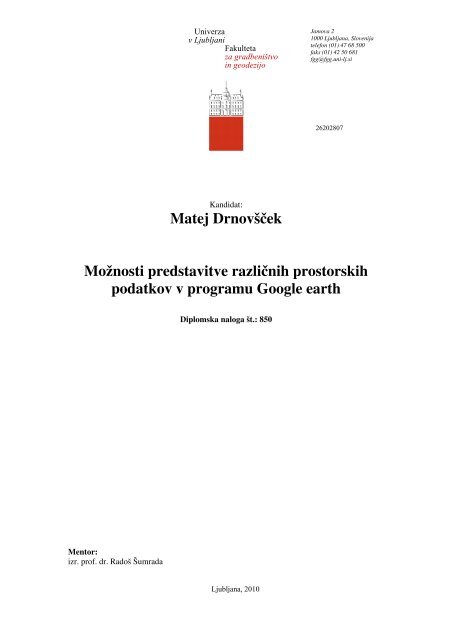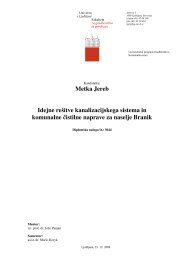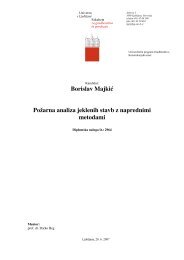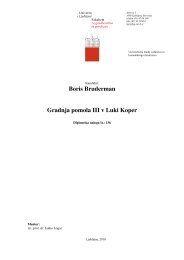Kandidat - Digitalni repozitorij UL FGG - Univerza v Ljubljani
Kandidat - Digitalni repozitorij UL FGG - Univerza v Ljubljani
Kandidat - Digitalni repozitorij UL FGG - Univerza v Ljubljani
Create successful ePaper yourself
Turn your PDF publications into a flip-book with our unique Google optimized e-Paper software.
<strong>Univerza</strong><br />
v <strong>Ljubljani</strong><br />
Fakulteta<br />
za gradbeništvo<br />
in geodezijo<br />
<strong>Kandidat</strong>:<br />
Matej Drnovšček<br />
Jamova 2<br />
1000 Ljubljana, Slovenija<br />
telefon (01) 47 68 500<br />
faks (01) 42 50 681<br />
fgg@fgg.uni-lj.si<br />
Možnosti predstavitve različnih prostorskih<br />
podatkov v programu Google earth<br />
Mentor:<br />
izr. prof. dr. Radoš Šumrada<br />
Diplomska naloga št.: 850<br />
Ljubljana, 2010<br />
26202807
Drnovšček, M. 2011. Možnosti predstavitve različnih prostorskih podatkov v programu Google Earth. II<br />
Dipl. nal. – UNI. Ljubljana, <strong>UL</strong>, <strong>FGG</strong>, Oddelek za geodezijo, Prostorska informatika.<br />
__________________________________________________________________________________________<br />
IZJAVA O AVTORSTVU<br />
Podpisani MATEJ DRNOVŠČEK izjavljam, da sem avtor diplomske naloge z naslovom:<br />
»MOŽNOSTI PREDSTAVITVE RAZLIČNIH PROSTORSKIH PODATKOV V<br />
PROGRAMU GOOGLE EARTH«.<br />
Izjavljam, da prenašam vse materialne avtorske pravice v zvezi z diplomsko nalogo na <strong>UL</strong>,<br />
Fakulteto za gradbeništvo in geodezijo.<br />
Ljubljana, ______________ ………………………………….<br />
(podpis)
Drnovšček, M. 2011. Možnosti predstavitve različnih prostorskih podatkov v programu Google Earth. III<br />
Dipl. nal. – UNI. Ljubljana, <strong>UL</strong>, <strong>FGG</strong>, Oddelek za geodezijo, Prostorska informatika.<br />
__________________________________________________________________________________________<br />
BIBLIOGRAFSKO – DOKUMENTACIJSKA STRAN IN IZVLEČEK<br />
UDK: 004.6:528.7/.8:659.2:91(043.2)<br />
Avtor: Matej Drnovšček<br />
Mentor: izr. prof. dr. Radoš Šumrada<br />
Naslov: Možnosti predstavitve različnih prostorskih podatkov v programu<br />
Google Earth<br />
Obseg in oprema 79 str., 3 pregl., 37 sl.<br />
Ključne besede: Google Zemlja, KML, digitalni ortofoto, model terena, plastnice,<br />
Izvleček:<br />
3D-model, lokalni prostorski podatki<br />
V diplomski nalogi sem raziskal možnosti uvoza različnih lokalnih prostorskih podatkov v<br />
program Google Zemlja (Google Earth). Odločil sem se, da bom za katastrsko občino<br />
Kromberk uvozil meje katastrske občine, digitalne ortofote, ki prekrivajo celotno katastrsko<br />
občino, model terena z dodanimi plastnicami in 3D-model gradu Kromberk.<br />
Predstavljena sta program Google Earth in jezikovna shema KML ter obravnavane so različne<br />
možnosti in metode prikazovanja lokalnih prostorskih podatkov v programu Google Earth.<br />
Vsaka vrsta prostorskih podatkov je obravnavana v svojem poglavju. Za obdelavo le-teh je<br />
bila uporabljena različna programska oprema. Opisan je postopek obdelave posameznih<br />
prostorskih podatkov z določeno programsko opremo ter možnosti, ki jih ponuja posamezna<br />
programska oprema pri njihovi obdelavi. Končni izdelki so prikazani grafično s slikami.<br />
V zaključku so podane možnosti uporabe uvoženih lokalnih prostorskih podatkov.
Drnovšček, M. 2011. Možnosti predstavitve različnih prostorskih podatkov v programu Google Earth. IV<br />
Dipl. nal. – UNI. Ljubljana, <strong>UL</strong>, <strong>FGG</strong>, Oddelek za geodezijo, Prostorska informatika.<br />
__________________________________________________________________________________________<br />
BIBLIOGRAPHIC – DOCUMENTALISTIC INFORMATION<br />
UDC: 004.6:528.7/.8:659.2:91(043.2)<br />
Author: Matej Drnovšček<br />
Supervisor: izr. Prof. dr. Radoš Šumrada<br />
Title: Possibilities of demonstrating various local spatial data in Google<br />
Earth programme.<br />
Notes: 79 p., 3 tab., 37 fig.<br />
Key words: Google Earth, KML, digital ortophoto, digital terrain model,<br />
Abstract:<br />
contours, 3D model, local spatial data.<br />
In the paper I examined the possibilities of variuos local spatial data import in Google Earth<br />
programme. I decided to import Kromberk cadastral municipality borders, digital ortophotos,<br />
which cover the municipality, digital terrain model with added contours and 3D-model of<br />
Kromberk castle.<br />
Google Earth programme and KML schema are introduced. Also considered are various<br />
possibilities and methods of recording local spatial data in Google Earth programme. Every<br />
data type is examined in its individual chapter. For processing of spatial data I used different<br />
approaches and programme tools. Described in the paper are the methods of individual spatial<br />
data processing with established programme equipment and other possibilities, which are<br />
offered by an individual programme equipment with regard to spatial data. Final results are<br />
shown in graphics.<br />
In the conclusion I present the posibilities of use of imported local spatial data in Google<br />
Earth programme.
Drnovšček, M. 2011. Možnosti predstavitve različnih prostorskih podatkov v programu Google Earth. V<br />
Dipl. nal. – UNI. Ljubljana, <strong>UL</strong>, <strong>FGG</strong>, Oddelek za geodezijo, Prostorska informatika.<br />
__________________________________________________________________________________________<br />
ZAHVALA<br />
Za pomoč, nasvete in korektno sodelovanje se zahvaljujem izr. prof. dr. Radošu Šumradi.<br />
Zahvala gre tudi Barbari Trobec za pridobitev prostorskih podatkov, potrebnih za diplomo ter<br />
vsem zaposlenim na Fakulteti za gradbeništvo in geodezijo Univerze v <strong>Ljubljani</strong>, Oddelek za<br />
geodezijo, ki so bili prisotni v procesu mojega študija.<br />
Posebna zahvala gre družini, ki me je v času študija podpirala ter punci Špeli za pomoč pri<br />
zajemanju terenskih podatkov in za nasvete pri oblikovanju diplomske naloge.<br />
Ne nazadnje se zahvaljujem tudi sošolcem za dobro družbo v času študija.
Drnovšček, M. 2011. Možnosti predstavitve različnih prostorskih podatkov v programu Google Earth. VI<br />
Dipl. nal. – UNI. Ljubljana, <strong>UL</strong>, <strong>FGG</strong>, Oddelek za geodezijo, Prostorska informatika.<br />
__________________________________________________________________________________________<br />
KAZALO VSEBINE<br />
1 UVOD 1<br />
2 PROGRAMSKA OPREMA 4<br />
3 GOOGLE EARTH 5<br />
3.1 Splošno o Google Zemlji 5<br />
3.2 Sistemske zahteve za namestitev aplikacije 5<br />
3.2.1 Operacijski sistem Windows: 5<br />
3.2.2 Operacijski sistem Mac: 6<br />
3.3 Sloji in Mesta 6<br />
3.4 Sloji 7<br />
3.4.1 Meje in oznake 7<br />
3.4.2 Zanimivi kraji 8<br />
3.4.3 Panoramio 8<br />
3.4.4 Ceste 8<br />
3.4.5 Zgradbe 3D 8<br />
3.4.6 Ocean 9<br />
3.4.7 Pogled ulic 10<br />
3.4.8 Vreme 10<br />
3.4.9 Galerija 11<br />
3.4.10 Svetovno ozaveščanje 11<br />
3.5 Mesta 11<br />
3.6 Uvoz podatkov 12<br />
4 PROJEKCIJE 13<br />
4.1 Projekcija programa Google Earth 14<br />
4.2 Državna projekcija 14<br />
4.2.1 Stara državna projekcija 14<br />
4.2.2 Nova državna projekcija 15<br />
4.3 Definiranje projekcije, transformacija 15<br />
4.3.1 Definiranje projekcije 16<br />
4.3.2 Transformacija 18
Drnovšček, M. 2011. Možnosti predstavitve različnih prostorskih podatkov v programu Google Earth. VII<br />
Dipl. nal. – UNI. Ljubljana, <strong>UL</strong>, <strong>FGG</strong>, Oddelek za geodezijo, Prostorska informatika.<br />
__________________________________________________________________________________________<br />
5 KML 20<br />
5.1 O KML 20<br />
5.2 Uporaba KML 21<br />
5.3 Zgradba KML 21<br />
5.3.1 Koordinate () 21<br />
5.3.2 Višinski prikaz () 22<br />
5.3.3 Kamera () 22<br />
5.3.4 Pogled na () 24<br />
5.3.5 Leti do () 25<br />
5.3.6 Povezava () 25<br />
5.3.7 Opisno okno () 25<br />
5.4 KMZ 26<br />
6 3D-MODEL GRADU KROMBERK 27<br />
6.1 Programska oprema 27<br />
6.2 Priprava podatkov 28<br />
6.3 Geolokacija modela 30<br />
6.4 Določitev višine stavbe 31<br />
6.5 Postavitev stavbe na teren 32<br />
6.6 Gradnja strehe 33<br />
6.7 Dodajanje tekstur 33<br />
6.8 Končna izdelava modela 34<br />
6.9 Googlovi pogoji za objavo modela 35<br />
6.10 Datoteka KML 3D-modela Gradu 37<br />
6.11 Razlaga bistvenih elementov datoteke KML na primeru 38<br />
6.12 Položajna natančnost 40<br />
7 DIGITALNI ORTOFOTO KATASTRSKE OBČINE 44<br />
7.1 Uporabljeni podatki 44<br />
7.2 Programska oprema 44<br />
7.3 Geolociran raster: TIFF, GeoTIFF 44<br />
7.4 Postopek obdelave DOF5 45<br />
7.5 Bilinearna interpolacija 47
Drnovšček, M. 2011. Možnosti predstavitve različnih prostorskih podatkov v programu Google Earth. VIII<br />
Dipl. nal. – UNI. Ljubljana, <strong>UL</strong>, <strong>FGG</strong>, Oddelek za geodezijo, Prostorska informatika.<br />
__________________________________________________________________________________________<br />
7.6 Super Overlay 48<br />
7.7 Datoteka KML ortofotov 52<br />
7.8 Razlaga bistvenih elementov datoteke KML na primeru 53<br />
8 PREDSTAVITEV TERENA 55<br />
8.1 DMV 5 55<br />
8.2 Programska oprema 55<br />
8.3 Export to KML, Layer to KML 56<br />
8.4 Rastrski model terena 58<br />
8.5 3D-model terena 59<br />
8.6 Datoteka KML rastrskega modela terena 62<br />
8.7 Razlaga bistvenih elementov datoteke KML na primeru 62<br />
8.8 Plastnice 63<br />
8.9 Datoteka KML plastnic 66<br />
8.10 Razlaga bistvenih elementov KML datoteke plastnic 67<br />
9 ADMINISTRATIVEN MEJE 68<br />
9.1 Katastrska občina Kromberk 68<br />
9.2 Programska oprema 68<br />
9.3 Map Window GIS 68<br />
9.4 Meje katastrske občine Kromberk 70<br />
9.5 Datoteka KML meje katastrske občine 71<br />
9.6 Razlaga elementov datoteke KML 71<br />
10 POLOŽAJNA NATANČNOST IN USKLAJENOST PROSTORSKIH<br />
PODATKOV 72<br />
11 ZAKLJUČKI 74<br />
VIRI 76<br />
PRILOGE 79<br />
Priloga A: Zgoščenka z izdelanimi datotekami KMZ
Drnovšček, M. 2011. Možnosti predstavitve različnih prostorskih podatkov v programu Google Earth. IX<br />
Dipl. nal. – UNI. Ljubljana, <strong>UL</strong>, <strong>FGG</strong>, Oddelek za geodezijo, Prostorska informatika.<br />
__________________________________________________________________________________________<br />
KAZALO PREGLEDNIC<br />
Preglednica 1: Metode zajema za potrebe katastra stavb…………………………………….. 28<br />
Preglednica 2: Parametri 7-parametrične transformacije…………………………………….. 40<br />
Preglednica 3: Načini pozicioniranja modelov………………………………………………. 43
Drnovšček, M. 2011. Možnosti predstavitve različnih prostorskih podatkov v programu Google Earth. X<br />
Dipl. nal. – UNI. Ljubljana, <strong>UL</strong>, <strong>FGG</strong>, Oddelek za geodezijo, Prostorska informatika.<br />
__________________________________________________________________________________________<br />
KAZALO SLIK<br />
Slika 1: Plošči Sloji in Mesta………………………………………………………………….. 7<br />
Slika 2: Primer definiranja Gauss-Krügerjeve projekcije……………………………………. 17<br />
Slika 3: Primer dodeljevanja projekcije prostorskim podatkom……………………………... 17<br />
Slika 4: Primer transformacije vektorskih prostorskih podatkov……………………………..19<br />
Slika 5: Primer transformacije rastrskih prostorskih podatkov………………………………. 19<br />
Slika 6: Primer stisnjene datoteke KMZ (grad Kromberk.kmz)……………………………... 26<br />
Slika 7: Tloris in osi bodočega 3D modela stavbe…………………………………………… 31<br />
Slika 8: Model gradu z višinami stolpov ter osrednjega dela………………………………... 31<br />
Slika 9: Sprednji del stavbe je na terenu, zadnji lebdi v zraku………………………………. 32<br />
Slika 10: Dodani zidovi in teren na mestih, kjer bi stavba drugače lebdela v zraku………… 32<br />
Slika 11: Streha gradu………………………………………………………………………... 33<br />
Slika 12: Model gradu Kromberk……………………………………………………………. 35<br />
Slika 13: Primer modela, razpotegnjenega po z osi………………………………………….. 39<br />
Slika 14: Različni položaji tlorisa modela zaradi različnih transformacij…………………… 41<br />
Slika 15: Povečan levi vogal stavbe za boljšo predstavo o odstopanjih……………………... 42<br />
Slika 16: Ročno določen položaj modela, ki se najbolje prilega satelitski podobi…………... 42<br />
Slika 17: Mozaik ortofotov z mejo katastrske občine v projekciji WGS84…………………..46<br />
Slika 18: Ortofoti obrezani po meji katastrske občine, podoba se shrani kot pravokotnik…...47<br />
Slika 19: Pravokotniki prikazujejo princip delitve na nivoje in osnovo za razrez podob……. 50<br />
Slika 20: Program Super Overlay z nastavitvami izvoza digitalnega ortofota………………. 50<br />
Slika 21: Katastrska občina Kromberk prekrita z digitalnimi ortofoti………………………..51<br />
Slika 22: Slika predstavlja peti nivo razreza slik, ki so največje ločljivosti in pokrivajo<br />
najmanjše območje…………………………………………………………………. 51<br />
Slika 23: Ekstenzija Export to KML, več nastavitev se nahaja pod gumbom Nastavitve<br />
(Options)……………………………………………………………………………. 57<br />
Slika 24: Ekstenzija Layer to KML………………………………………………………….. 57<br />
Slika 25: Rastrski model terena v sivi barvi…………………………………………………. 58<br />
Slika 26: Rastrski model terena v barvni lestvici, kjer vsaka barva predstavlja višinski razpon<br />
100 m……………………………………………………………………………….. 59<br />
Slika 27: 3D model terena izdelan iz trikotniške mreže……………………………………... 61
Drnovšček, M. 2011. Možnosti predstavitve različnih prostorskih podatkov v programu Google Earth. XI<br />
Dipl. nal. – UNI. Ljubljana, <strong>UL</strong>, <strong>FGG</strong>, Oddelek za geodezijo, Prostorska informatika.<br />
__________________________________________________________________________________________<br />
Slika 28: 3D model terena z dodanimi točkami, ki nosijo podatke o višini…………………. 61<br />
Slika 29: Sloj 3D točk………………………………………………………………………... 61<br />
Slika 30: Del plastnic se je skril pod površino……………………………………………….. 64<br />
Slika 31: Vse plastnice so nad površino terena………………………………………………. 64<br />
Slika 32: Plastnice niso na dejanski višini, njihova višina je podana le kot opisni atribut…... 65<br />
Slika 33: Plastnice z ekvidistanco 10 m……………………………………………………… 65<br />
Slika 34: Kombinacija plastnic in rastrskega modela terena………………………………… 66<br />
Slika 35: Primer izvoza meja katastrske občine Kromberk s programom Shape2Earth……...69<br />
Slika 36: Izvlečeni podatki na določeno višino……………………………………………… 70<br />
Slika 37: Meje katastrskih občin……………………………………………………………... 70
Drnovšček, M. 2011. Možnosti predstavitve različnih prostorskih podatkov v programu Google Earth. XII<br />
Dipl. nal. – UNI. Ljubljana, <strong>UL</strong>, <strong>FGG</strong>, Oddelek za geodezijo, Prostorska informatika.<br />
__________________________________________________________________________________________<br />
OKRAJŠAVE IN SIMBOLI<br />
DMV5 <strong>Digitalni</strong> model višin 5 x 5m<br />
DOF5 <strong>Digitalni</strong> ortofoto 1:5000<br />
D48/GK Geodetski datum 1948, Gauss-Krügerjeva projekcija<br />
D96/TM Geodetski datum 1996, transverzalna Mercatorjeva projekcija<br />
EPSG European Petroleum Survey Group<br />
GE Google Earth<br />
GIS Geografski informacijski sistem (Geographic information system)<br />
GURS Geodetska uprava republike Slovenije<br />
KML Keyhole markup language<br />
KMZ zipped KML<br />
LOD Level of detail<br />
OGC Open Geospatial Consortium<br />
SHP Shapefile<br />
SRTM Shuttle Radar Topography Mission<br />
WGS 84 elipsoid WGS 84<br />
3D tridimenzionalen
Drnovšček, M. 2011. Možnosti predstavitve različnih prostorskih podatkov v programu Google Earth. 1<br />
Dipl. nal. – UNI. Ljubljana, <strong>UL</strong>, <strong>FGG</strong>, Oddelek za geodezijo, Prostorska informatika.<br />
__________________________________________________________________________________________<br />
1 UVOD<br />
Ideja za diplomsko delo se je porodila med pregledovanjem vsebine v programu Google<br />
Earth. Opazil sem, da je teh ogromno, vendar so to povečini točkovni zaznamki, ki so v večini<br />
primerov opremljeni s fotografijami ter tekstovnimi opisi. Mnogo je tudi linijskih tipov<br />
podatkov, na primer za državne meje ter ceste. Zanimale so me možnosti za uvoz še ostalih<br />
vrst prostorskih podatkov, ki ne bi bili samo točkovni, oziroma linijski.<br />
Nadalje sem opazil, da so praktično vsa večja mesta v Evropi opremljena s 3D-modeli zgradb<br />
oziroma stavb, medtem ko jih ima naša prestolnica le za vzorec, območje Goriške pa nima<br />
nobene. S 3D-modeli stavb, dobimo boljšo predstavo o nekem območju, saj nam daje tretja<br />
dimenzija občutek 3D-prostora. Zanimalo me je, kakšne so možnosti za uvoz 3D-stavbe.<br />
Stvar, ki me je tudi precej zmotila, je slabša ločljivost satelitskega posnetka za območje<br />
Goriške, kot na primer osrednje Slovenije. Sicer so v programu Google Earth gosteje<br />
naseljena območja prikazana z večjo ločljivostjo kot redkeje naseljena, kar je razumljivo, saj<br />
se s tem zelo zmanjša količina podatkov, ki jih satelitske podobe zasedajo. Manjša količina<br />
podatkov pa pomeni hitrejše »nalaganje«. Tu me je zanimalo ali je možno uvoziti digitalni<br />
ortofoto za izbrano območje. Zanimalo me je tudi ali bi bilo možno za izbrano območje<br />
sestaviti slikovno piramido, kjer bi bila ločljivost podobe odvisna od oddaljenosti našega<br />
pogleda na območje.<br />
V osnovi je površina v programu prikazana na osnovi podatkov SRTM 1 digitalnega modela<br />
višin. Ta model višin uporablja program Google Earth za upodobitev površine za skoraj<br />
celotno zemeljsko oblo. Vertikalna natančnost tega modela višin naj bi bila okoli 16 m,<br />
položajna pa 20 m. Seveda obstajajo tudi območja z večjo, pa tudi s slabšo višinsko<br />
natančnostjo. Za svoje izbrano območje sicer nisem nikjer zasledil podatka o višinski<br />
natančnosti, ocenjujem pa, da je bil teren izdelan iz digitalnega modela višin s horizontalno<br />
mrežo 90 m in vertikalno natančnostjo okoli 16 m.<br />
1 SRTM je projekt ameriške vesoljske agencije NASA, s katerim so z vesoljskim plovilom zajeli topografske<br />
podatke za skoraj celotno zemeljsko oblo (http://srtm.csi.cgiar.org/). Zajeti so bili podatki za več kot 80<br />
odstotkov zemeljska površja, izvzeta so bila najbolj severna in najbolj južna območja Zemlje. Na osnovi teh<br />
podatkov je bil izdelan digitalni model višin s horizontalno mrežo 90 m.
2 Drnovšček, M. 2011. Možnosti predstavitve različnih prostorskih podatkov v programu Google Earth.<br />
Dipl. nal. – UNI. Ljubljana, <strong>UL</strong>, <strong>FGG</strong>, Oddelek za geodezijo, Prostorska informatika.<br />
__________________________________________________________________________________________<br />
Moja ocena temelji na poznavanju tega območja. Zanimalo me je ali bi lahko za to območje<br />
površino predstavil natančneje, kot je v programu Google Earth.<br />
Prostorski podatki, ki so bili predmet diplomske naloge so bili omejeni na katastrsko občino<br />
Kromberk. Zaradi tega sem želel prikazati meje katastrske občine in sosednjih katastrskih<br />
občin za boljšo orientacijo v prostoru. Zanimalo me je tudi kakšne so možnosti za uvoz<br />
linijskih tipov podatkov oziroma poligonov.<br />
Namen moje diplomske naloge je bil raziskati možnosti uvoza različnih tipov lokalnih<br />
prostorskih podatkov. Tematika se mi zdi zanimiva, zastavljeni cilji pa se mi sprva niso zdeli<br />
težko dosegljivi, saj sem se najprej na spletu pozanimal o različnih možnostih uvoza<br />
prostorskih podatkov. Kasneje se je izkazalo, da to le ni tako enostavna naloga, kot se je zdela<br />
na prvi pogled. Določena programska oprema se je izkazala za neuporabno, iskati je bilo treba<br />
alternative. Nekateri programi pa so imeli tako slaba navodila za uporabo, da si z njimi<br />
praktično nisem mogel pomagati.<br />
V program Google Earth se vsakodnevno dodajajo novi prostorski podatki, ki jih priskrbijo<br />
posamezniki ali pa jih Google ali njegovi partnerji dodajajo tematskim slojem. Primer<br />
najhitreje rastočega sloja so stavbe 3D. Ker ni smiselno, da bi prostorske podatke podvajali je<br />
treba spremljati že obstoječe prostorske podatke, oziroma sloje in dodajati te, ki jih še ni.<br />
Prostorske podatke je smiselno podvajati le, če menimo, da obstoječi niso dovolj dobri.<br />
Prostorske podatke dodajamo v program Google Earth z namenom predstavitve širši javnosti<br />
ali točno določeni skupini ljudi ali posameznikom. Podatki prikazani v programu so enostavni<br />
za pregled in za izmenjavo, saj obstaja enotna vrsta zapisa prostorskih podatkov, ki so<br />
prikazani v programu.<br />
Google Earth je hitro rastoča in razvijajoča se programska oprema. Ker je dostopen širokemu<br />
krogu uporabnikov in je le-tem omogočeno dodajanje lastnih vsebin, se pojavi tudi vprašanje<br />
o kakovosti določenih prostorskih podatkov. Določeni prostorski podatki so lahko z namenom<br />
netočno prikazani zaradi zavajanja in manipulacije z uporabniki. Zato je potrebno biti pri tem<br />
pazljiv ter kritično presoditi ali so določeni prostorski podatki uporabni ali ne.
Drnovšček, M. 2011. Možnosti predstavitve različnih prostorskih podatkov v programu Google Earth. 3<br />
Dipl. nal. – UNI. Ljubljana, <strong>UL</strong>, <strong>FGG</strong>, Oddelek za geodezijo, Prostorska informatika.<br />
__________________________________________________________________________________________<br />
Osebno menim, da lahko iz prostorskih podatkov, ki so objavljeni v programu ter iz teh, ki jih<br />
objavljajo posamezniki ali mi sami, pridobimo ogromno uporabnih in zanimivih podatkov.<br />
Kot že napisano, pa je potrebno biti pazljiv in ne »slepo« verjeti vsemu, kar je objavljeno.
4 Drnovšček, M. 2011. Možnosti predstavitve različnih prostorskih podatkov v programu Google Earth.<br />
Dipl. nal. – UNI. Ljubljana, <strong>UL</strong>, <strong>FGG</strong>, Oddelek za geodezijo, Prostorska informatika.<br />
__________________________________________________________________________________________<br />
2 PROGRAMSKA OPREMA<br />
V diplomskem delu sem se srečal z različnimi programskimi orodji, saj sem uporabil različne<br />
prostorske podatke. Programska orodja, katera sem nameraval uporabiti, a so se izkazala za<br />
neuporabna, nisem naštel. Orodja so naslednja:<br />
• ESRI ArcGIS 9.2 (ArcCatalog in ArcMap z ekstenzijo Export to KML)<br />
• MapWindow GIS 4.7.5 z ekstenzijo Shape2Earth<br />
• Google Earth 5.2<br />
• Google SketchUp 7<br />
• Super Overlay<br />
• Paint Shop Pro 9<br />
• VSO Image Resizer<br />
• Paint<br />
• Microsoft Excel<br />
• Notepad (Beležnica)
Drnovšček, M. 2011. Možnosti predstavitve različnih prostorskih podatkov v programu Google Earth. 5<br />
Dipl. nal. – UNI. Ljubljana, <strong>UL</strong>, <strong>FGG</strong>, Oddelek za geodezijo, Prostorska informatika.<br />
__________________________________________________________________________________________<br />
3 GOOGLE EARTH<br />
3.1 Splošno o Google Zemlji<br />
Google Zemlja (ang. Google Earth), v nadaljevanju GE, je virtualni globus in zemljevid ter<br />
program, ki prikazuje različne geografske oziroma prostorske podatke. Predhodnik GE je<br />
Earth Viewer 3D podjetja Keyhole Inc. Podjetje Keyhole Inc. je bilo ustanovljeno leta 2001,<br />
leta 2004 je prešlo pod Google in tako je leta 2005 izšla uspešna aplikacija GE. Aplikacija v<br />
osnovi prikazuje celoten svet kot globus, katerega prekrivajo satelitske podobe ter različne<br />
prostorske in neprostorske tematike. Uporabniku je omogočeno pregledovanje želenih lokacij<br />
ter interaktivnost v smislu prilagajanja pogledov ter dodajanja poljubnih tematik, v okviru<br />
zmožnosti same aplikacije. Namenjen je širokemu krogu uporabnikov in ravno to mu je<br />
omogočilo popularnost, saj je vsakemu posamezniku omogočeno, da aplikaciji dodaja svoje<br />
tematike. Trenutno je najbolj popularno dodajanje 3D-modelov zgradb, ki jih potem Google<br />
objavi v aplikaciji, če ustrezajo določenim kriterijem.<br />
Aplikacija je na voljo v treh različnih licencah:<br />
• zastonjska verzija z omejenimi funkcijami,<br />
• Google Earth Pro verzija,<br />
• Google Earth Enterprise verzija.<br />
Vsaka licenca podpira določene funkcije, uporabnik se odloči glede na svoje potrebe.<br />
3.2 Sistemske zahteve za namestitev aplikacije<br />
3.2.1 Operacijski sistem Windows:<br />
• operacijski sistem: Windows 2000, Windows XP, Windows Vista,<br />
• procesor: 500 Mhz, Pentium 3,<br />
• sistemski pomnilnik (RAM): najmanj 256 MB, priporočeno 512 MB,
6 Drnovšček, M. 2011. Možnosti predstavitve različnih prostorskih podatkov v programu Google Earth.<br />
Dipl. nal. – UNI. Ljubljana, <strong>UL</strong>, <strong>FGG</strong>, Oddelek za geodezijo, Prostorska informatika.<br />
__________________________________________________________________________________________<br />
• trdi disk: 400 MB praznega prostora,<br />
• hitrost omrežja: 128 Kbit/sek,<br />
• grafična kartica: 3D s 16 MB VRAM-a,<br />
• zaslon: 1024 x 768, 16-bitna barvna paleta DirectX 9 (za delovanje v načinu Direct<br />
X).<br />
3.2.2 Operacijski sistem Mac:<br />
• procesor: 500 Mhz, Pentium 3,<br />
• sistemski pomnilnik (RAM): 256 MB RAM,<br />
• trdi disk: 500 MB praznega prostora,<br />
• hitrost omrežja: 128 Kbit/sek,<br />
• grafična kartica: 3D s 16 MB VRAM-a,<br />
• zaslon: 1024 x 768, 16-bitna barvna paleta.<br />
Za operacijski sistem Linux veljajo enake zahteve kot za Mac. Zahteve za namestitev<br />
programa GE danes izpolnjujejo praktično skoraj vsi osebni in prenosni računalniki, bi pa<br />
opomnil, da je za normalno delovanje programa potreben precej boljši računalnik, kot je<br />
zgoraj naveden. Pomembno vlogo odigra tudi hitrost povezave z medmrežjem.<br />
3.3 Sloji in Mesta<br />
V programu GE imamo plošči Sloji ter Mesta. Ploščo Sloji je ustvaril Google ali njegovi<br />
partnerji. Tu ne moremo dodajati lastnih vsebin, prav tako jih ne moremo brisati. Omogočeno<br />
nam je le vklapljanje, oziroma izklapljanje vsebin. V najnovejši različici programa Google<br />
Earth 5.2 lahko pregledujemo naslednje vsebine oz. zbirke podatkov: Meje in oznake,<br />
Panoramio, Ceste, Zgradbe 3D, Ocean, Pogled ulic, Vreme, Galerija ter Svetovno<br />
ozaveščanje. Nekateri izmed teh slojev imajo še delitev na podsloje.
Drnovšček, M. 2011. Možnosti predstavitve različnih prostorskih podatkov v programu Google Earth. 7<br />
Dipl. nal. – UNI. Ljubljana, <strong>UL</strong>, <strong>FGG</strong>, Oddelek za geodezijo, Prostorska informatika.<br />
__________________________________________________________________________________________<br />
V plošči Mesta so shranjene vsebine, ki smo jih sami dodali in smo želeli, da se tu shranijo.<br />
Shranjene so lokalno, samo na našem računalniku. Primer Slojev in Mest v programu GE na<br />
mojem računalniku prikazuje slika 1.<br />
3.4 Sloji<br />
3.4.1 Meje in oznake<br />
Slika 1: Plošči Sloji in Mesta.<br />
Sloj vsebuje državne in regionalne meje ter zaznamke za mesta. Organiziran je na podsloj<br />
meje in podsloj oznake. Podsloj meje se deli še na naslednje podsloje: meddržavne meje,<br />
imena držav, obale, administracijske meje prvega nivoja (države/province), administracijske<br />
regije drugega nivoja (države) in administracijska imena prvega nivoja (države/province).<br />
Oznake so točkovni sloj, ki nosijo kot atribut neko ime. Te so naseljena mesta, alternativna<br />
imena krajev ter otoki in vodna telesa. Primer naseljenega mesta bi bil v italijanščini<br />
»Trieste«, alternativno ime kraja je Trst.
8 Drnovšček, M. 2011. Možnosti predstavitve različnih prostorskih podatkov v programu Google Earth.<br />
Dipl. nal. – UNI. Ljubljana, <strong>UL</strong>, <strong>FGG</strong>, Oddelek za geodezijo, Prostorska informatika.<br />
__________________________________________________________________________________________<br />
3.4.2 Zanimivi kraji<br />
Sem spadajo različne zanimivosti, kot so gradovi, muzeji, letališča, stadioni, univerze,<br />
občinske palače, hoteli, narodni parki, naravne znamenitosti itn. Prikazani so tudi nekateri<br />
kraji, kjer so potekale zgodovinske bitke ter še mnogo drugih zanimivosti. Različne tematike<br />
so organizirane tako, da se najprej prikažejo pomembnejše, ko se s pogledom približujemo pa<br />
se nam prikažejo še ostale. Pri pogledu približno 1100 km nad Zemljo se najprej prikažejo v<br />
glavnem gradovi, palače in znani hoteli, pri pogledu 600 km nad Zemljo se prikažejo še<br />
muzeji, cerkve, bazilike, univerze itn. Bolj, ko se s pogledom približujemo, več različnih<br />
tematik se nam prikazuje.<br />
3.4.3 Panoramio<br />
Že samo ime tega sloja pove, da so to fotografije (panorame). Fotografije so geolocirane glede<br />
na zanimivost, ki jo prikazujejo. Torej če hočemo poiskati na primer kromberški grad, se s<br />
pogledom najprej postavimo tja. Fotografije so organizirane po kategorijah z<br />
metapodatkovnimi opisi. Panoramio je sicer samostojna spletna stran, ali pa kot sloj v<br />
programu GE in spletni aplikaciji Google Maps. Kot sloj je nekoliko okrnjena različica<br />
Panoramio spletne strani.<br />
3.4.4 Ceste<br />
Sloj ceste prikazuje ceste posameznih kategorij z ustrezno označenimi oznakami le-teh in<br />
imeni. Za različne kategorije so uporabljene različne debeline in barve. Sloj je organiziran<br />
tako, da je prikaz odvisen od višine našega pogleda. Bolj, ko se s pogledom oddaljujemo, bolj<br />
se ceste generalizirajo, prikazane ostanejo samo višje kategorije. Obratno pa, ko se<br />
približujemo, se nam prikazujejo nižje kategorije cest ter stopnja generalizacije se manjša.<br />
3.4.5 Zgradbe 3D<br />
Sloj, ki je eden izmed najpopularnejših, saj je prav tretja dimenzija tista, ki daje občutek<br />
prostora, v katerem živimo.
Drnovšček, M. 2011. Možnosti predstavitve različnih prostorskih podatkov v programu Google Earth. 9<br />
Dipl. nal. – UNI. Ljubljana, <strong>UL</strong>, <strong>FGG</strong>, Oddelek za geodezijo, Prostorska informatika.<br />
__________________________________________________________________________________________<br />
Večja mesta so že praktično vsa opremljena s tridimenzionalnimi modeli stavb oziroma<br />
zgradb. Stavbe lahko gledamo fotorealistično (v večini primerov), obstajajo pa tudi območja,<br />
kjer so stavbe samo kot modeli v sivi barvi, npr. San Francisco. Vsekakor so primernejše za<br />
bolj realistično predstavo te, ki imajo fotografije kot teksturo (fotorealistične). Za ogled stavb<br />
si lahko izbiramo različne poglede z vrha, od strani, oziroma iz različnih perspektiv.<br />
Navigacija je mogoča z miško oziroma s kurzorji in tipkami na tipkovnici.<br />
Poznamo različne nivoje podrobnosti prikaza za 3D-modele stavb (LOD – level of detail).<br />
Vsak nivo ima svojo podrobnost prikaza. LOD je odvisen od velikosti območja, ki ga želimo<br />
predstaviti s 3D-modeli stavb. Če npr. želimo z modeli stavb predstaviti celotno regijo se<br />
odločimo samo za tlorise stavb (LOD 0), če pa želimo podrobno predstaviti samo en model se<br />
odločimo za LOD 3 ali LOD 4. Poznamo 5 nivojev podrobnosti prikaza 3D-modelov stavb.<br />
Nivoji podrobnosti prikaza 3D-modelov stavb (LOD):<br />
• LOD 0: primeren za prikaz celotne regije z modeli stavb. Prikazani so samo tlorisi<br />
stavb in so 2D.<br />
• LOD 1: primeren za prikaz mesta, kjer so stavbe že 3D, vendar imajo samo osnovno<br />
obliko, npr. pravokotnika. Tlorisi stavb so izvlečeni na ustrezno višino stavb.<br />
• LOD 2: 3D-model stavbe že ima prepoznavno strešno strukturo.<br />
• LOD 3: 3D-model stavbe vsebuje poleg strehe tudi ostale detajle na fasadi.<br />
• LOD 4: nivo, pri katerem modeliramo tudi notranjost.<br />
3.4.6 Ocean<br />
Sir Arthur Charles Clarke, angleški pisatelj znanstvene fantastike, futurolog in izumitelj je<br />
dejal, da je neprimerno praviti našemu planetu Zemlja, ko je pač očitno, da je to ocean.<br />
Google je 2. Februarja 2009 izdal verzijo programa GE, ki omogoča raziskovanje oceanov.<br />
Sloj nam omogoča pregled raznovrstnih tematik.
10 Drnovšček, M. 2011. Možnosti predstavitve različnih prostorskih podatkov v programu Google Earth.<br />
Dipl. nal. – UNI. Ljubljana, <strong>UL</strong>, <strong>FGG</strong>, Oddelek za geodezijo, Prostorska informatika.<br />
__________________________________________________________________________________________<br />
Spoznavamo lahko različne živalske vrste, raziskujemo ocean s pomočjo videov National<br />
Geographica, kraje, primerne za morske športe, ogledujemo si ladijske razbitine in pomorske<br />
raziskovalne odprave, ogrožene živalske vrste, stanje oceana (temperaturo gladine morja,<br />
arktični led, vpliv človeštva, mrtva območja ter ribe, primerne za prehrano). Poleg vsega tega<br />
lahko spremljamo pot posameznih živali, npr. belega morskega psa.<br />
3.4.7 Pogled ulic<br />
Pogled ulic je tehnologija, ki jo je razvil Google. Omogoča nam panoramski pogled ulic iz<br />
različnih položajev. Prikazuje nam posnetke, ki so bili posneti s posebno prirejenimi<br />
avtomobili. Kjer dostop z avtomobilom ni bil mogoč, npr. ozke ulice, cone za pešce, so<br />
fotografije posnete s posebnimi tricikli, oziroma na smučiščih z motornimi sanmi. Vozilo je<br />
opremljeno z devetimi kamerami. Vsaka je fiksna in obrnjena v svojo smer. Kamere so tako<br />
razporejene, da skupaj zajamejo 360 ° pogled. Nameščene so na višini 2,5 m. Poleg kamer<br />
ima vozilo še GPS enoto za določitev položaja in tri laserske merilce razdalje do dolžine 50 m<br />
za merjenje dolžine pred avtomobilom do horizontalnega kota 180 °.<br />
Lahko bi rekel, da je pogled ulic najbližji pogled, saj se dobesedno sprehajamo po ulici. S<br />
klikom na posnetke, ki so geolocirani po posameznih ulicah se virtualno »sprehajamo« iz<br />
ulice v ulico.<br />
3.4.8 Vreme<br />
Sloj vreme nam omogoča spremljanje vremenskih podatkov v realnem času. Lahko izbiramo<br />
med podsloji oblaki, radar, pogoji in napovedi ter podatki, ki opisuje prve tri omenjene sloje.<br />
Radarski podatki padavin se osvežujejo vsakih 5 do 6 minut. Program GE pridobiva<br />
meteorološke podatke iz številnih vojaških in civilnih organizacij kot sta na primer<br />
Weather.com (http://www.weather.com/) in NOrad (http://www.norad.mil/). Radarski podatki<br />
so trenutno dostopni le za nekatere predele severne in srednje Amerike ter zahodne in srednje<br />
Evrope, medtem ko so oblaki dostopni za cel svet, prav tako so pogoji in napovedi dostopni<br />
za praktično vsa večja mesta po svetu.
Drnovšček, M. 2011. Možnosti predstavitve različnih prostorskih podatkov v programu Google Earth. 11<br />
Dipl. nal. – UNI. Ljubljana, <strong>UL</strong>, <strong>FGG</strong>, Oddelek za geodezijo, Prostorska informatika.<br />
__________________________________________________________________________________________<br />
3.4.9 Galerija<br />
Sloj galerija je po obsegu in raznovrstnosti tematik najobsežnejši sloj. Obsega 360- stopinjske<br />
poglede zanimivih krajev, pregledujemo lahko različne tematike kanala Discovery ter<br />
National Geographic, vulkanska območja, podatke o magnitudi ter uri in datumu potresov,<br />
različne turistične destinacije z opisi, različne kolesarske, gorske, pešpoti, smučarske ture in<br />
podobne tematike, satelitske posnetke posnete iz vesolja, ki jih ponujata ameriška vesoljska<br />
agencija (NASA) in evropska vesoljska agencija (ESA), različne kompozitne posnetke<br />
zanimivih stavb, katere lahko z navigacijo pregledujemo iz različnih zornih kotov. Na voljo so<br />
še zgodovinske karte za določene lokacije, ter povezave na videe YouTuba, ki prikazujejo<br />
posamezne zanimivosti. Tematike v tem sloju se hitro širijo, zato je vedno več novih<br />
zanimivosti.<br />
3.4.10 Svetovno ozaveščanje<br />
Svetovno ozaveščanje je sloj, katerega namen je ozaveščanje širše javnosti o težavah sveta. Ta<br />
sloj sestavljajo vse večje naravovarstvene in človekoljubne organizacije kot se Greenpeace,<br />
Unicef, WWF ter druge, ki si prizadevajo za boljši jutri. V tem sloju dobimo ogrožene vrste,<br />
različne odprave, opozarjanje na pretirano onesnaževanje planeta, globalno segrevanje, težave<br />
s pitno vodo ter zdravstvom ljudi, različne krize po svetu ter sorodne tematike.<br />
3.5 Mesta<br />
Plošča mesta omogoča posameznemu uporabniku dodajanje poljubnih vsebin, ki jih je sam<br />
ustvaril ali pridobil na spletu, oziroma od določene osebe. Seveda morajo biti te vsebine v<br />
točno določenem formatu zapisa. Več o formatu zapisa v poglavju 5.1 (O KML).
12 Drnovšček, M. 2011. Možnosti predstavitve različnih prostorskih podatkov v programu Google Earth.<br />
Dipl. nal. – UNI. Ljubljana, <strong>UL</strong>, <strong>FGG</strong>, Oddelek za geodezijo, Prostorska informatika.<br />
__________________________________________________________________________________________<br />
3.6 Uvoz podatkov<br />
Google Earth ima možnost uvoza vektorskih in rastrskih podatkov ter 3D-modelov. Z<br />
vektorskimi podatki imamo v mislih točke, linije in poligone. S točkami (zaznamki) opišemo<br />
točno določeno lokacijo, na primer center mesta, medtem ko z linijami opisujemo dolžinske<br />
pojave, kot so ceste, reke itd. Poligoni so primerni za opis površin, lahko tudi parcelnih ali<br />
drugih administrativnih mej. Rastrske podatke uvažamo, kadar hočemo uvoziti digitalne<br />
ortofote, topografske načrte ter različne tematske karte, oziroma ko hočemo območje prekriti<br />
z neko fotografijo ali rastrom. Razen v primeru uvoza 3D-modelov sem moral vektorskim in<br />
rastrskim podatkom najprej definirati projekcijo v starem državnem koordinatnem sistemu in<br />
jih nato transformirati v nov državni koordinatni sistem. Tako pripravljeni podatki so bili<br />
primerni za izvoz v program GE. V programu ArcCatalog sem podatkom, ki sem jih pridobil<br />
od geodetske uprave republike Slovenije (GURS), definiral projekcijo in datum v D48/GK<br />
koordinatnem sistemu. Program ArcGIS je služil za urejanje podatkov in transformacijo iz<br />
starega v nov koordinatni sistem. Definirati je bilo treba parametre starega in novega<br />
koordinatnega sistema ter podatke transformirati.
Drnovšček, M. 2011. Možnosti predstavitve različnih prostorskih podatkov v programu Google Earth. 13<br />
Dipl. nal. – UNI. Ljubljana, <strong>UL</strong>, <strong>FGG</strong>, Oddelek za geodezijo, Prostorska informatika.<br />
__________________________________________________________________________________________<br />
4 PROJEKCIJE<br />
Pri vzpostavitvi podatkovne baze za celoten planet je najprimerneje, da se uporablja enotna,<br />
globalna projekcija. GE uporablja preprosto cilindrično projekcijo (Plate Carrée) in elipsoid<br />
WGS 84 za svojo slikovno bazo. Poldnevniki in vzporedniki so ravne linije, med seboj<br />
vzporedne in enako oddaljene, sekajo se pod pravim kotom. Projekcija tvori kartezijsko<br />
mrežo kvadratov enake velikosti in površine.<br />
GE prikazuje Zemljo, kot da bi jo gledali iz letala ali satelita. Projekcija, ki to omogoča, je<br />
generalna perspektivna projekcija, ki Zemljo prikazuje, kot da bi jo fotografirali iz letala ali<br />
satelita. Ta projekcija je podobna ortogonalni projekciji, kjer je projekcijski center na<br />
neskončni razdalji, le da je pri perspektivni projekciji na končni razdalji.<br />
Prostorski podatki, ki sem jih pridobil za potrebe diplomskega dela, so v slovenski državni<br />
projekciji. Ker je od 1. 1. 2008 v uporabi tudi nov koordinatni sistem, so bili nekateri podatki<br />
v novem koordinatnem sistemu, vsaj po navedbah geodetske uprave republike Slovenije.<br />
Razlika med starim in novim koordinatnim sistemom je v geometrijskih in fizikalnih<br />
parametrih, ki opisujejo Zemljo kot planet ter v pritrditvi teoretično definiranega<br />
koordinatnega sistema na Zemljo. Pri uvozu podatkov je zato pomembno vedeti, v katerem<br />
koordinatnem sistemu so ter jih po potrebi transformirati v drug koordinatni sistem, ki ga<br />
program GE prepozna. Če program pravilno prepozna koordinatni sistem in če je le-ta<br />
pravilno definiran, se bodo podatki pri uvozu v program teoretično prikazali na pravi lokaciji.
14 Drnovšček, M. 2011. Možnosti predstavitve različnih prostorskih podatkov v programu Google Earth.<br />
Dipl. nal. – UNI. Ljubljana, <strong>UL</strong>, <strong>FGG</strong>, Oddelek za geodezijo, Prostorska informatika.<br />
__________________________________________________________________________________________<br />
4.1 Projekcija programa Google Earth<br />
• Oznaka: Plate Carrée, (Equi)rectangular, Equidistant Cylindrical, Simple Cylindrical,<br />
• Oznaka po EPSG 2 : EPSG::4326<br />
• Ime referenčne ploskve: elipsoid WGS 84<br />
• Leto določitve referenčne ploskve: 1984<br />
• Polos a: 6.378.137,00000 m<br />
• Polos b: 6.356.752,31425 m<br />
• Geografska dolžina srednjega meridijana: ni podatka<br />
• Geografska širina izhodiščne paralele: 0 ° (ekvator)<br />
4.2 Državna projekcija<br />
4.2.1 Stara državna projekcija<br />
• Oznaka: D48/GK (Geodetski datum 1948, Gauss-Krügerjeva projekcija)<br />
• Oznaka po EPSG: EPSG::3787<br />
• Ime referenčne ploskve: Besslov elipsoid<br />
• Leto določitve referenčne ploskve: 1841<br />
• Polos a: 6.377.397,15500 m<br />
• Polos b: 6.356.078,96325 m<br />
• Številka cone: 5<br />
• Širina cone: 3 ° 15 '<br />
• Geografska dolžina srednjega meridijana: 15 ° vzhodno od poldnevnika Greenwich<br />
• Geografska širina izhodiščne paralele: 0 °<br />
• Linijsko merilo na srednjem meridijanu (modul projekcije): 0,9999<br />
• Navidezni pomik proti severu: -5.000.000,00 m<br />
• Navidezni pomik proti vzhodu: 500.000 m<br />
2 EPSG (European Petroleum Survey Group) je evropska znanstvena organizacija, ki se je ukvarjala z geodezijo<br />
in kartografijo v povezavi z odkrivanji nafte (http://www.epsg-registry.org/).
Drnovšček, M. 2011. Možnosti predstavitve različnih prostorskih podatkov v programu Google Earth. 15<br />
Dipl. nal. – UNI. Ljubljana, <strong>UL</strong>, <strong>FGG</strong>, Oddelek za geodezijo, Prostorska informatika.<br />
__________________________________________________________________________________________<br />
4.2.2 Nova državna projekcija<br />
• Oznaka: D96/TM oziroma ETRS98/TM (Geodetski datum 1996, transverzalna<br />
Mercatorjeva projekcija)<br />
• Oznaka po EPSG: EPSG::3794<br />
• Ime referenčne ploskve: elipsoid GRS80<br />
• Leto določitve referenčne ploskve: 1979<br />
• Polos a: 6.378.137,00000 m<br />
• Polos b: 6.356.752,31414 m<br />
• Številka cone: 5<br />
• Širina cone: 3 ° 15 '<br />
• Geografska dolžina srednjega meridijana: 15 ° vzhodno od poldnevnika Greenwich<br />
• Geografska širina izhodiščne paralele: 0 °<br />
• Linijsko merilo na srednjem meridijanu (modul projekcije): 0,9999<br />
• Navidezni pomik proti severu: -5.000.000,00 m<br />
• Navidezni pomik proti vzhodu: 500.000 m<br />
4.3 Definiranje projekcije, transformacija<br />
Definicijo projekcije ter transformacijo sem opravil s programskim orodjem ArcGIS.<br />
Osnovna naloga je bila pretvoriti iz Gauss-Krügerjeve projekcije na Besslovem elipsoidu v<br />
projekcijo, ki jo uporablja GE na elipsoidu WGS 84. Pred tem je bilo potrebno definirati, v<br />
kateri projekciji sploh so osnovni podatki. Podatki, ki sem jih uporabil, so bili digitalni model<br />
višin (DMV5), digitalni ortofoto (DOF5), poligon meje katastrske občine ter sosednjih in<br />
podatki katastra stavb za grad Kromberk.<br />
Podatki so bili v stari državni projekciji D48/GK. Te podatke je bilo najprej potrebno<br />
pretvoriti v novo državno projekcijo D96/TM in šele nato izvesti transformacijo v projekcijo,<br />
ki jo uporablja GE na elipsoidu WGS 84.
16 Drnovšček, M. 2011. Možnosti predstavitve različnih prostorskih podatkov v programu Google Earth.<br />
Dipl. nal. – UNI. Ljubljana, <strong>UL</strong>, <strong>FGG</strong>, Oddelek za geodezijo, Prostorska informatika.<br />
__________________________________________________________________________________________<br />
V osnovi delujeta programa ArcMap ter MapWindow GIS tako, da prepoznata parametre<br />
projekcije, definirane za določene prostorske podatke in jih pri izvozu v program GE<br />
transformirata v projekcijo, ki jo uporablja GE na elipsoidu WGS84. To ni bilo vedno res, in<br />
sicer so se težave pojavile pri programu MapWindow GIS, ko sem izvažal podatke v<br />
projekciji D48/GK. V tem primeru se podatki niso ustrezno geolocirali v programu GE. Če<br />
sem podatke najprej transformiral v novo D96/TM državno projekcijo, pa so se le-ti ustrezno<br />
geolocirali ob izvozu v GE. Teh težav pri programu ArcMap nisem imel, zato je očitno težava<br />
pri programu MapWindow GIS. V izogib težavam sem zato raje vse prostorske podatke<br />
transformiral v novo državno projekcijo D96/TM.<br />
4.3.1 Definiranje projekcije<br />
V programu ArcMap sem z orodjem Projeciraj (Project) definiral parametre stare in nove<br />
državne projekcije. Treba je bilo definirati ime projekcije, ki si ga poljubno izberemo,<br />
ustrezen elipsoid ter projekcijo na elipsoidu, linijsko merilo na srednjem meridijanu,<br />
navidezni pomik proti severu ter navidezni pomik proti vzhodu, geografsko dolžino srednjega<br />
meridijana in enote v katerih so koordinate. Ko je projekcija ustvarjena, jo shranimo, tako da<br />
jo kasneje lahko uporabljamo za transformacije. Primer definiranja projekcije prikazuje slika<br />
2.<br />
Ker podatki sami ne nosijo informacije o tem, v kateri projekciji so, jim je potrebno dodeliti<br />
projekcijo. Za dodeljevanje projekcije prostorskim podatkom sem uporabil program<br />
ArcCatalog, kjer se v lastnostih prostorskih podatkov le-tem dodeli projekcija; desni klik na<br />
prostorske podatke, izberemo Lastnosti (Properties) ter izberemo ustrezno projekcijo, ki smo<br />
jo prej definirali v programu ArcMap. V kolikor projekcije še nismo definirali, jo lahko še<br />
vedno definiramo tukaj; izberemo možnost dodaj novo (New) in jo definiramo po že prej<br />
opisanem postopku. Primer dodeljevanja projekcije prostorskim podatkom prikazuje slika 3.
Drnovšček, M. 2011. Možnosti predstavitve različnih prostorskih podatkov v programu Google Earth. 17<br />
Dipl. nal. – UNI. Ljubljana, <strong>UL</strong>, <strong>FGG</strong>, Oddelek za geodezijo, Prostorska informatika.<br />
__________________________________________________________________________________________<br />
Slika 2: Primer definiranja Gauss-Krügerjeve projekcije.<br />
Slika 3: Primer dodeljevanja projekcije prostorskim podatkom.
18 Drnovšček, M. 2011. Možnosti predstavitve različnih prostorskih podatkov v programu Google Earth.<br />
Dipl. nal. – UNI. Ljubljana, <strong>UL</strong>, <strong>FGG</strong>, Oddelek za geodezijo, Prostorska informatika.<br />
__________________________________________________________________________________________<br />
4.3.2 Transformacija<br />
Transformacijo sem opravil v programu ArcMap. Podatke sem transformiral iz starega<br />
D48/TM v nov D96/TM koordinatni sistem. Transformacija v projekcijo programa GE na<br />
elipsoidu WGS 84 se izvede kasneje ob izvozu podatkov v program GE. Izjema so tu bili le<br />
digitalni ortofoti, katere sem transformiral še na elipsoid WGS 84, saj je tako zahtevala<br />
programska oprema za operacije z digitalnimi ortofoti (Super Overlay). Več o tem v poglavju<br />
7.4 (Postopek obdelave DOF5).<br />
Za transformacijo obstajata dve orodji, in sicer eno za vektorske in eno za rastrske podatke. V<br />
principu sta zelo podobni. Pri obeh je potrebno definirati vhodno ter izhodno datoteko.<br />
Vhodni koordinatni sistem je že definiran, saj sem podatkom že dodelil projekcijo. Potrebno<br />
je izbrati še koordinatni sistem za izhodno datoteko, ki je tudi že bil predhodno definiran in ga<br />
le izberem s seznama. Izbrati je treba še geografsko transformacijo, ki definira iz katerega v<br />
kateri koordinatni sistem se podatki transformirajo. Za transformacijo vektorskih podatkov<br />
zadostujejo ti elementi.<br />
Pri transformaciji rastra moramo še izbrati metodo dodeljevanja novih vrednosti celicam.<br />
Izbral sem bilinearno interpolacijo, več o tem v poglavju 7.5 (Bilinearna interpolacija).<br />
Definiramo lahko tudi velikost izhodne celice rastra, ki je ostala enaka kot pri vhodnem<br />
rastru. Zadnji dve fazi sta izbirni in jih ni potrebno definirati. Če nič ne definiramo, se bo<br />
raster prevzorčil po metodi najbližjega soseda, velikost izhodne celice pa bo enaka vhodni<br />
celici. Transformacijo vektorskih in rastrskih podatkov prikazujeta sliki 4 in 5.
Drnovšček, M. 2011. Možnosti predstavitve različnih prostorskih podatkov v programu Google Earth. 19<br />
Dipl. nal. – UNI. Ljubljana, <strong>UL</strong>, <strong>FGG</strong>, Oddelek za geodezijo, Prostorska informatika.<br />
__________________________________________________________________________________________<br />
Slika 4: Primer transformacije vektorskih prostorskih podatkov.<br />
Slika 5: Primer transformacije rastrskih prostorskih podatkov.
20 Drnovšček, M. 2011. Možnosti predstavitve različnih prostorskih podatkov v programu Google Earth.<br />
Dipl. nal. – UNI. Ljubljana, <strong>UL</strong>, <strong>FGG</strong>, Oddelek za geodezijo, Prostorska informatika.<br />
__________________________________________________________________________________________<br />
5 KML<br />
5.1 O KML<br />
KML je okrajšava za »Keyhole Markup Language«, kar v prevodu pomeni označevalni jezik<br />
podjetja Keyhole Inc. Temelji na XML jezikovni shemi. KML je format datoteke, ki se<br />
uporablja za prikaz geografskih podatkov v brskalniku Google Maps in Google Earth.<br />
Datoteke KML lahko ustvarimo s posebnimi programi ali z beležnico.<br />
KML je postal 14. 04. 2008 standard OGC 3 (Open Geospatial Consortium). Podjetje Google<br />
in OGC organizacija sta takrat sklenila 4 temeljne cilje:<br />
• da bi obstajal samo en standard za prikaz geografskih podatkov na obstoječih in<br />
prihodnjih spletnih zemljevidih oziroma zemeljskih pregledovalnikih, na primer<br />
Google Maps in Google Earth.<br />
• Da bi KML ustrezal standardom in se ravnal po dobri praksi ter da bi omogočal večjo<br />
povezljivost z zemeljskimi pregledovalniki.<br />
• Da bi OGC in Google sodelovala z namenom, da bi KML uporabniki bili primerno<br />
vključeni v proces uporabe ter informiranja o dobrih in slabih lastnostih KML.<br />
• Da se zagotovi standardu KML ustrezen življenjski cikel, ki bi vključeval vsestransko<br />
združljivost in uporabnost.<br />
3 OGC je neprofitna, mednarodna, prostovoljna organizacija, ki usklajuje in razvija standarde na področju<br />
prostorskih in geolokacijskih informacij (http://www.opengeospatial.org/standards).
Drnovšček, M. 2011. Možnosti predstavitve različnih prostorskih podatkov v programu Google Earth. 21<br />
Dipl. nal. – UNI. Ljubljana, <strong>UL</strong>, <strong>FGG</strong>, Oddelek za geodezijo, Prostorska informatika.<br />
__________________________________________________________________________________________<br />
5.2 Uporaba KML<br />
Po OGC se KML lahko uporablja za naslednje namene:<br />
• nastavitev zaznamkov na pregledovalniku GE,<br />
• določitev ikon in tabel, ki identificirajo lokacije na Zemlji,<br />
• nastavitev različnih pogledov v GE pregledovalniku,<br />
• prekrivanje zemeljskega površja z izbranimi podobami oz. digitalnimi ortofoti,<br />
• nastavitev prikaza datoteke KML,<br />
• pisanje opisov HTML različnih podatkov KML, vključujoč hiperpovezave in vgrajene<br />
slike,<br />
• organizacijo podatkov KML v hierarhije,<br />
• urejanje in pregledovanje že obstoječih datotek KML, ki jih pridobimo lokalno ali s<br />
spleta,<br />
• nastavitev lokacije in orientiranosti teksturiranega 3D-objekta.<br />
5.3 Zgradba KML<br />
KML je na jezikovni shemi XML temelječ jezik. Namen strukture KML je tako kot strukture<br />
XML, da poudarja enostavnost, splošnost ter uporabnost v spletu. V nadaljevanju je opisanih<br />
nekaj elementov, ki jih vsebuje dokument KML, za lažjo predstavo o zgradbi dokumenta.<br />
Elementi so podani z lomljenimi oklepaji, v takšni obliki, kot tvorijo dokument KML. Več<br />
elementov je kasneje razloženih v posameznih poglavjih na konkretnih primerih datotek<br />
KML, ki sem jih izdelal.<br />
5.3.1 Koordinate ()<br />
Element, ki določa koordinate posameznih pojavov, ki jih želimo prikazati v pregledovalniku<br />
GE. Vsaka točka ima svoje koordinate. Geografska dolžina je podana v stopinjah od - 180 °<br />
do 180 °, geografska širina v razponu od - 90 ° do 90 °, višina pa je podana v metrih.
22 Drnovšček, M. 2011. Možnosti predstavitve različnih prostorskih podatkov v programu Google Earth.<br />
Dipl. nal. – UNI. Ljubljana, <strong>UL</strong>, <strong>FGG</strong>, Oddelek za geodezijo, Prostorska informatika.<br />
__________________________________________________________________________________________<br />
5.3.2 Višinski prikaz ()<br />
Element, ki definira, kako interpretirati višino v elementu (). Na voljo so<br />
naslednje možnosti:<br />
• Pritrjeno na tla (). Pri tej vrednosti višinske vrednosti niso<br />
dovoljene, saj je višina oznake položaja pritrjena na tla. Ta možnost zagotavlja, da je<br />
oznaka položaja pritrjena na tla.<br />
• Relativno glede na tla (). Višina elementa je relativna glede na<br />
dejanski potek površja. Ne glede na to ali imamo v programu GE vključen sloj<br />
površina ali ne, bo višina elementa nad določeno lokacijo vedno enaka.<br />
• Absolutno (). Višine so podane glede na morsko gladino in se ne<br />
prilagajajo površju. Na ta način lahko določene elemente postavimo pod površino in<br />
niso vidne. Lahko podamo tudi negativne višine za postavitev elementov pod morsko<br />
gladino.<br />
• Pritrjeno na morsko dno (). Element je pritrjen na morsko dno.<br />
To funkcijo lahko uporabljamo na vsakem večjem vodnem telesu. Če uporabimo to<br />
funkcijo, element pa bi bil lociran proč od vodnega telesa, bi element avtomatsko<br />
pritrdilo na tla.<br />
• Relativno na morsko dno (). Višine elementa so merjene od<br />
morskega dna, če je element pod vodo, če pa element gleda ven iz vode, je višina<br />
merjena od morske gladine.<br />
5.3.3 Kamera ()<br />
Element, ki definira položaj kamere, skozi katero gledamo. Ta element določa položaj kamere<br />
relativno glede na zemeljsko površje in smer pogleda. S tem elementom lahko definiramo tudi<br />
pogled, ki ni na zemeljsko površje, temveč v nebo. Kamera ima 3 osi.
Drnovšček, M. 2011. Možnosti predstavitve različnih prostorskih podatkov v programu Google Earth. 23<br />
Dipl. nal. – UNI. Ljubljana, <strong>UL</strong>, <strong>FGG</strong>, Oddelek za geodezijo, Prostorska informatika.<br />
__________________________________________________________________________________________<br />
Osi kamere (vir: http://code.google.com/intl/sl/apis/kml/documentation/cameras.html)<br />
X os kaže na desno od kamere, y os kaže gor glede na zaslon in z os kaže od centra zaslona<br />
proti točki pogleda.<br />
Položaj kamere je definiran z naslednjimi elementi:<br />
• geografsko dolžino (). Geografska dolžina virtualne kamere. Vrednosti<br />
zahodno od ničelnega poldnevnika so podane od - 180 ° do 0 °. Vrednosti vzhodno od<br />
ničelnega poldnevnika so podane od 0 ° do 180 °.<br />
• Geografsko širino (). Element, ki določa geografsko širino kamere.<br />
Vrednosti so podane od - 90 ° do 90 °.<br />
• Višino (). Razdalja kamere od zemeljskega površja v metrih. Višino lahko<br />
interpretiramo na različne načine. To pogojuje element ().<br />
• Azimutom kamere (). Smer azimuta kamere v stopinjah, rotacija okrog z<br />
osi. Privzeta nastavitev je 0 °, kar pomeni pogled proti severu. Vrednostni razpon pa je<br />
možen od 0 ° do 360 °.<br />
• Rotacijo okrog x osi (). Rotacija je podana v stopinjah. Vrednost 0 ° pomeni, da<br />
je pogled naravnost dol na Zemljo, oziroma pravokotno na Zemljo. Vrednost 90 °<br />
pomeni pogled proti horizontu, vrednosti večje od 90 °, pa pomenijo, da je točka<br />
pogleda usmerjena v nebo.
24 Drnovšček, M. 2011. Možnosti predstavitve različnih prostorskih podatkov v programu Google Earth.<br />
Dipl. nal. – UNI. Ljubljana, <strong>UL</strong>, <strong>FGG</strong>, Oddelek za geodezijo, Prostorska informatika.<br />
__________________________________________________________________________________________<br />
• Rotacijo okrog z osi (). Podana je v stopinjah, vrednostni razpon pa je možen od<br />
- 180 ° do 180 °. Ta rotacija ni enaka kot pri elementu (), čeprav sta obe<br />
rotaciji okrog z osi. Kameri se pri rotaciji okrog ene osi, spremenita položaja ostalih<br />
dveh osi. Vsakič, ko je definirana rotacija okrog katere od osi, se ostali dve osi<br />
ustrezno premakneta. Zaradi tega je pomemben vrstni red rotacij okrog osi. Najprej se<br />
upošteva element (), nato (), nazadnje pa še ().<br />
5.3.4 Pogled na ()<br />
Element, ki je povezan z objektom, predstavljenim v Google Earthu. S funkcijo ()<br />
nastavimo naš pogled v relaciji z objektom, ki ga gledamo. Funkcijo določajo naslednji<br />
elementi:<br />
• Geografska dolžina (): Geografska dolžina točke, na katero kamera gleda.<br />
Vrednosti zahodno od ničelnega poldnevnika so podane od -180 ° do 0 °. Vrednosti<br />
vzhodno od ničelnega poldnevnika so podane od 0 ° do 180 °.<br />
• Geografska širina (): Element, ki določa geografsko dolžino točke, na katero<br />
kamera gleda. Vrednosti so podane od -90 ° do 90 °.<br />
• Višina (): Razdalja kamere od zemeljskega površja v metrih. Višino lahko<br />
interpretiramo na različne načine. To pogojuje element ().<br />
• Azimut kamere (): Smer azimuta kamere v stopinjah. Privzeta nastavitev je<br />
0 °, kar pomeni pogled proti severu. Vrednostni razpon pa je možen od 0 ° do 360 °<br />
stopinj.<br />
• Rotacijo okrog x osi (): Kot med smerjo pogleda na objekt in normalo na<br />
zemeljsko površino. Vrednostni razpon je med 0 ° in 90 °. Vrednosti ne morejo biti<br />
negativne, vrednost 0 ° pomeni pogled pravokotno na zemeljsko površje, kot 90 ° pa<br />
pomeni pogled v smeri horizonta.<br />
• Razdalja (): razdalja v metrih od točke na katero gledamo do kamere.
Drnovšček, M. 2011. Možnosti predstavitve različnih prostorskih podatkov v programu Google Earth. 25<br />
Dipl. nal. – UNI. Ljubljana, <strong>UL</strong>, <strong>FGG</strong>, Oddelek za geodezijo, Prostorska informatika.<br />
__________________________________________________________________________________________<br />
Prikaz elementov geografske dolžine, širine, višine, razdalje in rotacije okrog x osi<br />
5.3.5 Leti do ()<br />
(vir: http://code.google.com/intl/sl/apis/kml/documentation/)<br />
Element, ki definira točko v prostoru, do katere bo uporabnik »letel« med turo. Vsebovati<br />
mora dva elementa, in sicer element, ki določa čas, da preidemo iz prve do druge točke ter<br />
način prehoda. To sta naslednja dva elementa:<br />
• Čas (), ki je potreben za prehod iz ene točke na drugo.<br />
• Način prehoda (). Prehod je lahko med točkami gladek, kjer imamo<br />
občutek, da smo pot med dvema točkama preleteli ali neposreden, ki nas takoj prestavi<br />
na novo točko.<br />
5.3.6 Povezava ()<br />
Element določa povezavo na določen spletni naslov, na fotografije, ki prekrivajo določeno<br />
območje ali na 3D-model, ki se nam prikaže na neki lokaciji.<br />
5.3.7 Opisno okno ()<br />
Element, ki določa, kako naj se prikaže pojavno okno za opis določenega pojava. Možno je<br />
nastaviti barvo in prosojnost okna in obliko besedila v njem. Okno za opis je lahko tudi skrito,<br />
če ga nočemo prikazati.
26 Drnovšček, M. 2011. Možnosti predstavitve različnih prostorskih podatkov v programu Google Earth.<br />
Dipl. nal. – UNI. Ljubljana, <strong>UL</strong>, <strong>FGG</strong>, Oddelek za geodezijo, Prostorska informatika.<br />
__________________________________________________________________________________________<br />
5.4 KMZ<br />
Datoteka KMZ je sestavljena iz glavne datoteke KML ter nič ali več spremljajočih datotek,<br />
stisnjenih v eno enoto. Datoteke so stisnjene po principu arhiva ZIP 4 . Namen je ta, da imamo<br />
samo eno datoteko za shranjevanje in pošiljanje po elektronski pošti ali gostovanje na spletni<br />
strani. Datoteko si tako lahko vsak pretoči in odpre v svojem pregledovalniku GE. Smiselno<br />
je datoteko KML stisniti v KMZ, kadar datoteka KML presega 10 kB ali kadar ima KML<br />
datoteka spremljajoče datoteke, kot so slike, zvočne datoteke, modeli in teksture. Odvisno od<br />
datoteke KML, po navadi pa se datoteka KML zmanjša za 10-krat, če jo stisnemo v KMZ. 10<br />
kB velika datoteka KML bi se torej zmanjšala v 1 kB datoteko KMZ. Datoteko KMZ lahko<br />
spet razširimo v glavno datoteko KML ter spremljajoče datoteke (Slika 6).<br />
Slika 6: Primer stisnjene datoteke KMZ (grad Kromberk.kmz).<br />
4 ZIP je format datoteke, ki vsebuje eno ali več stisnjenih datotek. Uporabljamo ga z namenom shranjevanja več<br />
datotek v eni in zmanjševanja prostora na disku.
Drnovšček, M. 2011. Možnosti predstavitve različnih prostorskih podatkov v programu Google Earth. 27<br />
Dipl. nal. – UNI. Ljubljana, <strong>UL</strong>, <strong>FGG</strong>, Oddelek za geodezijo, Prostorska informatika.<br />
__________________________________________________________________________________________<br />
6 3D-MODEL GRADU KROMBERK<br />
Za izdelavo tridimenzionalnega modela gradu Kromberk sem se odločil zato, ker je najbolj<br />
zanimiva stavba v katastrski občini Kromberk, tako zgodovinsko, kot tudi arhitekturno. Grad<br />
je kulturna dediščina, zadnji plemiški lastnik je bil grof Viljem Coronini – Cronberg iz<br />
Gorice. V tlorisu je grad tipična renesančna stavba, sestavljena iz osrednjega poslopja skoraj<br />
kvadratnega tlorisa, ki ima na vogalih štiri stolpe. V sedanji obliki je bil grad Kromberk<br />
zgrajen v začetku 17. stoletja, po zgledu severnoitalijanske arhitekture 16. stoletja. V obeh<br />
svetovnih vojnah je bila gradu povzročena velika materialna škoda. Grof ga je moral<br />
obnavljati kar dvakrat – po prvi in po drugi svetovni vojni. Zadnjo večjo škodo pa mu je<br />
povzročila tudi orkanska burja, ki je marca 2010 divjala po vipavski dolini in je presegala 200<br />
km/h.<br />
Izdelava 3D-modela gradu z namenom predstavitve v pregledovalniku GE je svojevrsten<br />
način prikaza kulturne dediščine in predstavitev širši, svetovni javnosti.<br />
6.1 Programska oprema<br />
Za izdelavo trirazsežnega modela zgradbe sem izbral programsko orodje Google SketchUp.<br />
Na začetku sem bil sicer malo skeptičen, saj sem se bal, da orodje ne bo zadostovalo mojim<br />
potrebam. Izkazalo se je, da je orodje povsem primerno za oblikovanje modelov stavb in tudi<br />
zahtevnejših elementov, ki nimajo samo osnovnih oglatih oblik. Google SketchUp je<br />
programsko orodje namenjeno izdelavi 3D-modelov. Namenjen ni samo izdelavi stavb,<br />
ampak lahko z njim ustvarjamo še marsikaj drugega. Je enostaven za uporabo, kljub<br />
enostavnosti pa ponuja pester nabor funkcij. Za spoznavanje programa je na voljo center za<br />
pomoč uporabnikom in video predstavitve, tako za začetnike, kot za zahtevnejše uporabnike.<br />
Sam sem uporabljal oba načina učenja. Pomembno pri izbiri programske opreme se mi je<br />
zdelo tudi to, da obstaja zastonjska verzija, na voljo pa je tudi Pro verzija s časovno omejitvijo<br />
uporabe. Povezljivost med Google Earthom in Google SketchUpom je dobra, saj sta obe<br />
orodji Googlovi.
28 Drnovšček, M. 2011. Možnosti predstavitve različnih prostorskih podatkov v programu Google Earth.<br />
Dipl. nal. – UNI. Ljubljana, <strong>UL</strong>, <strong>FGG</strong>, Oddelek za geodezijo, Prostorska informatika.<br />
__________________________________________________________________________________________<br />
Slaba stran orodja je, da se začne »sesuvati«, kadar ima model veliko število detajlov in<br />
tekstur. Težava je bila tudi pri počasnem nalaganju modela, ko je bil le-ta opremljen s<br />
teksturami, vendar gre to bolj pripisati nezadostni zmogljivosti računalnika.<br />
Preden sem se lotil izdelave modela, sem razmišljal o uporabi programske opreme 3ds Max<br />
Design ali LandXplorer. Obe sta last podjetja Autodesk in sta na voljo v 30 dnevni testni<br />
različici, kar pa mi ni ustrezalo. Poleg tega pa je 3ds Max Design bolj namenjen izdelavi<br />
kompleksnejših 3D-modelov, kar zahteva več časa za osvojitev potrebnega znanja.<br />
6.2 Priprava podatkov<br />
Podatke o stavbi sem pridobil s prostorskega portala Prostor, ki ga vodita Ministrstvo za<br />
okolje in prostor ter Geodetska uprava republike Slovenije, katastra stavb in terenskih<br />
meritev. Objekta nisem zajel z detajlno izmero, saj se mi za potrebe izdelave modela, z<br />
namenom prikaza v pregledovalniku GE, ni zdelo smiselno. Na terenu sem izmeril vse fronte<br />
objekta z distomatom Leica Disto, z namenom primerjave dejanskih vrednosti, z vrednostmi<br />
iz katastra stavb.<br />
Za kataster stavb se uporabljajo različne metode zajema koordinat: terenska meritev,<br />
fotogrametrični zajem, zajem iz temeljnega topografskega načrta, zajem iz grafičnih podatkov<br />
zemljiškega katastra, terenski zajem brez navezave na mrežo ter zajem iz registra prostorskih<br />
enot. Vsaka metoda ima svojo položajno natančnost. Geodetska uprava za vsako metodo poda<br />
okvire, v katerih se giblje natančnost posamezne metode (preglednica 1).<br />
Preglednica 1: Metode zajema za potrebe katastra stavb<br />
Metoda zajema Razpon položajne natančnosti (v cm)<br />
terenska meritev 0 do 12<br />
fotogrametrični zajem 0 do 50<br />
zajem iz TTN 0 do 150<br />
zajem iz grafičnih podatkov ZK nad 150<br />
terenski zajem brez navezave na mrežo nad 150<br />
zajem podatkov iz RPE 0 do 150
Drnovšček, M. 2011. Možnosti predstavitve različnih prostorskih podatkov v programu Google Earth. 29<br />
Dipl. nal. – UNI. Ljubljana, <strong>UL</strong>, <strong>FGG</strong>, Oddelek za geodezijo, Prostorska informatika.<br />
__________________________________________________________________________________________<br />
Ker nisem nikjer zasledil podatka o metodi zajema obravnavane stavbe za kataster stavb,<br />
nisem mogel sklepati o položajni natančnosti. Izkazalo se je, da so prišla odstopanja v<br />
dolžinah front okoli 1 m, nekje celo 1,15 m. Fronte po katastru stavb so od front, izmerjenih<br />
na terenu odstopale, in sicer so bile fronte zunanjih 4 stolpov za približno vrednost 1 m<br />
povečane, fronte osnovne zgradbe pa za približno vrednost 1 m pomanjšane. Po mojem<br />
mnenju to nakazuje na to, da je bil grad Kromberk za potrebe katastra stavb zajet<br />
fotogrametrično, saj so fronte stolpov povečane zaradi napušča strehe, fronte osnovne zgradbe<br />
pa pomanjšane zato, ker sega napušč stolpov čez fronte osnovne zgradbe. Pri<br />
fotogrametričnem zajemanju pa je težko oceniti, do kje je rob stavbe, saj se stavba zajema iz<br />
ortogonalnega pogleda na zemeljsko površje, oziroma se stavba zajema po robovih streh. Ne<br />
glede na metodo, po kateri je bila stavba zajeta za potrebe katastra stavb, pa sem za svoje<br />
potrebe izdelave tridimenzionalnega modela uporabil dimenzije, ki sem jih izmeril z<br />
distomatom Leica. Napaka izmerjene dolžine z instrumentom je za potrebe izdelave modela<br />
zanemarljiva.<br />
Višino stavbe sem najprej preveril na prostorskem portalu republike Slovenije, kjer je bil<br />
podatek, da je višina stavbe 16,02 m. Sprva sem imel nekaj pomislekov, od kje do kje je ta<br />
višina merjena, zato sem podatek preveril še v katastru stavb. V katastru stavb imamo podane<br />
tri višine:<br />
• nadmorska višina najnižje točke stavbe (H1) je višina tlaka v prvi etaži, ki je lahko<br />
tudi pod površjem.<br />
• Nadmorska višina najvišje točke stavbe (H2) je najvišja višina strehe ali zidanega dela<br />
stavbe.<br />
• Karakteristična višina stavbe (H3) je višina terena praviloma ob vhodu v stavbo in<br />
označuje lego stavbe glede na površino zemljišča.<br />
Višina stavbe je razlika med nadmorsko višino najvišje točke stavbe (H2) in nadmorsko<br />
višino najnižje točke stavbe (H1). V primeru grada Kromberk pa v katastru stavb ni bilo<br />
podatka o najnižji nadmorski višini, na voljo sta bila le podatek o najvišji nadmorski višini<br />
(180,06 m) ter podatek o karakteristični višini (164.04 m). Če to preračunamo dobimo ravno<br />
višino 16,02 m, ki je bila podana na prostorskem portalu. Tako sem ugotovil, da je ta višina
30 Drnovšček, M. 2011. Možnosti predstavitve različnih prostorskih podatkov v programu Google Earth.<br />
Dipl. nal. – UNI. Ljubljana, <strong>UL</strong>, <strong>FGG</strong>, Oddelek za geodezijo, Prostorska informatika.<br />
__________________________________________________________________________________________<br />
mišljena kot razlika med karakteristično višino stavbe, kjer je glavni vhod in najvišjo višino<br />
strehe. Za najnižjo nadmorsko višino, oziroma za nadmorsko višino tlaka v prvi etaži, ki je<br />
klet, pa ni podatka. V Pravilniku o vpisu v kataster stavb sicer piše, da je višina stavbe med<br />
najvišjo in najnižjo nadmorsko višino točke, vendar v konkretnem primeru to ne more biti res,<br />
saj podatka o najnižji nadmorski višini ni bilo. Dejstvo, da ni bilo podatka o najnižji višini,<br />
spet kaže na verjetnost, da je bila višina stavbe zajeta fotogrametrično.<br />
Iz katastra stavb sem torej dobil višino od karakteristične točke do vrha slemena strehe, višino<br />
stavbe od karakteristične točke (terena) do kapi, pa sem izmeril z distomatom Leica. Tako<br />
sem imel vse potrebne podatke za izdelavo 3D modela gradu Kromberk.<br />
K pripravi podatkov sodi tudi zajem fotografij same stavbe ter detajlov v okolici. Temu delu<br />
je potrebno posvetiti dovolj pozornosti. Veliko dela z obdelavo fotografij si lahko prihranimo,<br />
če pri zajemanju upoštevamo nekaj bistvenih pravil. Fotografij napravimo vedno več, kot jih<br />
dejansko potrebujemo in tem bolj pravokotno na fasado oziroma detajl. Kadar imamo pred<br />
stavbo ovire, le-teh ne zajamemo, temveč se jim ognemo, če je le mogoče. Seveda to ni vedno<br />
mogoče. Ko stavbo fotografiramo, vključimo še okolico za lažjo predstavo. Fotografiramo<br />
tudi vogale, da so spoji stavbe dobro vidni. Detajle zajamemo še enkrat posebej, saj so nam<br />
kasneje pri modeliranju v pomoč.<br />
6.3 Geolokacija modela<br />
Za geolokacijo modela je potrebno uporabiti tudi program GE. Najprej poženemo GE in<br />
vključimo sloj površina. Nastavimo želeni pogled do te bližine, da vidimo samo območje,<br />
kamor želimo postaviti model. Ker želimo imeti pogled pravokotno glede na zemeljsko<br />
površje, pritisnemo tipko r na tipkovnici. Ta ukaz nam zagotovi pravokotnost pogleda in<br />
orientacijo gledanega območja proti severu tako, da je sever na vrhu našega zaslona. Sloj 3D-<br />
stavb ter tudi ostale sloje izključimo. Trenuten pogled shranimo kot podobo JPG, ki jo bomo<br />
kasneje potrebovali. Poženemo še Google SketchUp in uvozimo trenuten pogled iz Google<br />
Eartha. Uvozi se črno-bela podoba in površina. Črno-beli podobi našega pogleda je potrebno<br />
dodati barvno, ki smo jo prej shranili. Uvozimo barvno podobo, s katero prekrijemo črno-
Drnovšček, M. 2011. Možnosti predstavitve različnih prostorskih podatkov v programu Google Earth. 31<br />
Dipl. nal. – UNI. Ljubljana, <strong>UL</strong>, <strong>FGG</strong>, Oddelek za geodezijo, Prostorska informatika.<br />
__________________________________________________________________________________________<br />
belo. Nastavimo osi x, y in z glede na robove stavbe, saj si tako olajšamo kasnejše delo pri<br />
modeliranju stavbe. Obod stavbe izrišemo glede na podobo tako, da se z njo čim lepše<br />
prekriva. Sam sem pri risanju oboda stavbe upošteval dolžine front, ki sem jih izmeril z<br />
distomatom. Ker je končni namen izdelave modela stavbe tudi ta, da stavba lepo izgleda, sem<br />
nekatere dolžine popravil za 1 dm, eno dolžino celo za 3 dm, da je stavba postala pravokotna<br />
in simetrična. Tloris in osi x, y in z prikazuje slika 7.<br />
6.4 Določitev višine stavbe<br />
Slika 7: Tloris in osi bodočega 3D modela stavbe.<br />
Zaradi različnih višin delov stavbe sem stavbo razdelil na pet delov (slika 7). Osrednje<br />
poslopje predstavlja en del, štirje stolpi pa ostale dele. Višine stavbe do kapi sem izmeril z<br />
distomatom in so 13,9 m za stolpe ter 12,0 m za osrednje poslopje. Višino modela sem<br />
nastavil na te vrednosti (slika 8).<br />
Slika 8: Model gradu z višinami stolpov ter osrednjega dela.
32 Drnovšček, M. 2011. Možnosti predstavitve različnih prostorskih podatkov v programu Google Earth.<br />
Dipl. nal. – UNI. Ljubljana, <strong>UL</strong>, <strong>FGG</strong>, Oddelek za geodezijo, Prostorska informatika.<br />
__________________________________________________________________________________________<br />
6.5 Postavitev stavbe na teren<br />
Stavbo sem najprej višinsko vklopil na teren s premikanjem po z osi. Stavba mora ležati na<br />
terenu in ne sme biti preveč vkopana v teren. Idealno bi bilo, če bi bila stavba nekje na<br />
ravnini, tako bi se vsi deli stavbe lepo prilegali terenu. Grad Kromberk je na brežini, teren<br />
oziroma površina, ki jo ponuja Google Earth, pa je premalo natančna, da bi se stavba lepo<br />
prilegala terenu (slika 9). V Googlovih navodilih o modeliranju stavb je odgovor na to težavo<br />
ta, da se okoli stavbe ročno doda teren. Ta možnost se mi ni zdela preveč sprejemljiva, zato<br />
sem se odločil, da bom poleg same stavbe vključil tudi okolico, kot so stopnice, park, zidovi<br />
itd. Na delih stavbe, kjer je bil podporni zid, sem le tega podaljšal do terena, brez upoštevanja<br />
dejanskih dimenzij zidu. To se mi je zdelo vseeno precej bolj sprejemljivo kot ročno risanje<br />
terena »na pamet«. Na delih stavbe, kjer ni bilo nobenih zidov in stopnic pa sem bil prisiljen<br />
dodati teren (slika 10).<br />
Slika 9: Sprednji del stavbe je na terenu, zadnji lebdi v zraku.<br />
Slika 10: Dodani zidovi in teren na mestih, kjer bi stavba drugače lebdela v zraku.
Drnovšček, M. 2011. Možnosti predstavitve različnih prostorskih podatkov v programu Google Earth. 33<br />
Dipl. nal. – UNI. Ljubljana, <strong>UL</strong>, <strong>FGG</strong>, Oddelek za geodezijo, Prostorska informatika.<br />
__________________________________________________________________________________________<br />
6.6 Gradnja strehe<br />
Streho sem konstruiral tako, da sem najprej na objektu zarisal slemena, ki sem jih nato dvignil<br />
na višino, kot je bila podana v katastru stavb. Slemena sem risal glede na satelitski posnetek,<br />
ki sem ga uvozil iz programa GE. Streho sem nato prekril s fotografijami strehe, da je dobila<br />
čim bolj realističen videz. Ker ima streha napušč, sem vključil tudi ta detajl, za konec pa<br />
dodal še žlebove (slika 11).<br />
6.7 Dodajanje tekstur<br />
Slika 11: Streha gradu.<br />
Teksture modela so fotografije, ki sem jih zajel na terenu. Smiselno je zajeti več fotografij,<br />
kot jih potrebujemo, saj jih lahko kasneje izločimo. Ta del modeliranja je del, ki zavzame<br />
poleg gradnje modela največ časa. Najprej je potrebno izbrati primerno fotografijo, jo obrezati<br />
tako, da ostane samo vsebina katero želimo imeti in jo nanesti na izbrano fasado. Fotografije<br />
lahko obrežemo z enostavnim programom Slikar (Paint). Težava se pojavi, kadar ne moremo<br />
z eno fotografijo zajeti celotne fasade, takrat moramo eno fasado sestaviti iz več fotografij.<br />
Fasade, sestavljene iz več fotografij, je potrebno čim bolj medsebojno uskladiti, da so spoji<br />
čim manj vidni. Te spoje je potrebno uskladiti tako položajno, kot tudi barvno. Položajno jih<br />
uskladimo tako, da fotografijo premikamo, raztegujemo in krčimo, barvno pa fotografije<br />
popravimo v katerem od programov za delo s fotografijami. Fotografije sem urejal v<br />
programu Paint Shop.
34 Drnovšček, M. 2011. Možnosti predstavitve različnih prostorskih podatkov v programu Google Earth.<br />
Dipl. nal. – UNI. Ljubljana, <strong>UL</strong>, <strong>FGG</strong>, Oddelek za geodezijo, Prostorska informatika.<br />
__________________________________________________________________________________________<br />
Položajno je fotografije potrebno uskladiti tudi med različnimi fasadami, saj želimo, da so vsa<br />
okna in vrata na isti višini, kot je dejansko stanje. Že ko fotografiramo, moramo paziti, da<br />
fotografiramo čim bolj pravokotno na fasado, saj se tako izognemo popačenju zaradi centralne<br />
projekcije. Če je fotografija preveč popačena, imamo težave pri nameščanju le te na fasado,<br />
saj jo je potrebno preveč raztegniti. Del, ki smo ga precej raztegnili, bo tako imel slabšo<br />
ločljivost, saj smo fotografijo tako rekoč umetno povečali na raztegnjenem delu.<br />
Če hočemo, da bo Google naš model objavil v sloju zgradbe 3D, je treba biti pazljiv na<br />
velikost datoteke modela. Poleg geometrije je ločljivost tekstur tista, ki najbolj pogojuje<br />
velikost datoteke. Če imamo preveliko ločljivost tekstur, bo datoteka modela zasedala več<br />
prostora, vendar bo model lepše izgledal. Sam nisem zmanjšal ločljivosti fotografij, ki sem jih<br />
uporabljal za teksture in je zato na koncu bila datoteka prevelika za objavo. Težavo sem rešil s<br />
programom VSO Image Resizer, ki lahko zmanjša ločljivost vseh tekstur naenkrat, in sicer za<br />
odstotek, ki smo ga nastavili. Za lokalno rabo pa hranim tudi datoteko z boljšo ločljivostjo<br />
tekstur, saj je model na pogled neprimerljivo boljši od tega z zmanjšano ločljivostjo.<br />
6.8 Končna izdelava modela<br />
Model sem hotel prikazati čim bolj realistično, zato sem se posvetil tudi detajlom na modelu<br />
samem in v okolici. Posebno pozornost sem namenil tudi parku pred gradom. Nepotrebnim<br />
detajlom nisem posvečal pozornosti in sem jih generaliziral, saj se na ta način zmanjša<br />
velikost datoteke, to pa pomeni hitrejše nalaganje v pregledovalniku GE. Nepotrebno<br />
geometrijo, ki je v notranjosti stavbe in tako nevidna, sem izbrisal, z namenom zmanjšati<br />
velikost datoteke modela in povečati hitrost nalaganja. Detajli, kot so zidovi, stopnice,<br />
vodnjak itd. sem izrisoval glede na dejanske dimenzije, ki sem jih izmeril na terenu.<br />
Pri risanju detajlov stavbe in okolice stavbe sem si pomagal z merami, ki sem jih izmeril na<br />
terenu ter s fotografijami. Fotografije okolice so nujne, saj če pozabimo kako stvar izgleda v<br />
naravi, lahko to takoj preverimo na fotografijah. Še posebej so mi fotografije prišle prav pri<br />
modeliranju vodometa v parku pred gradom, saj je tu enostavno preveč detajlov, da bi si jih<br />
lahko zapomnil.
Drnovšček, M. 2011. Možnosti predstavitve različnih prostorskih podatkov v programu Google Earth. 35<br />
Dipl. nal. – UNI. Ljubljana, <strong>UL</strong>, <strong>FGG</strong>, Oddelek za geodezijo, Prostorska informatika.<br />
__________________________________________________________________________________________<br />
Pri detajlih je težava v tem, da če vse preveč natančno modelirano, se velikost datoteke<br />
poveča, ravno zato je smiselno nekatere stvari generalizirati, oziroma poenostaviti.<br />
Kompromisa med precizno izrisanim detajlom in generalizacijo pa ni vedno enostavno najti.<br />
Če želimo, da bo naš model objavljen v sloju 3D-stavbe, je potrebno slediti kriterijem, ki jih<br />
zahteva Google. Končni izdelan model prikazuje slika 12.<br />
Končni model predstavlja nivo podrobnosti prikaza LOD 3, kar pomeni, da vsebuje model<br />
poleg strehe tudi ostale detajle na fasadi (okna, okenski okvirji, police, vrata, oboki, line itd).<br />
Poleg tega so modelirani tudi ostali detajli v okolici (park, zidovi, brežine itd). Notranjosti<br />
stavbe (LOD 4) nisem modeliral, saj je z navigacijo, ki jo ponuja GE težko pregledovati<br />
notranjost. Za razumevanje nivojev LOD, glej poglavje 3.4.5.<br />
6.9 Googlovi pogoji za objavo modela<br />
Slika 12: Model gradu Kromberk.<br />
Preden se 3D-model objavi v sloju Zgradbe 3D v programu GE, se model pregleda in ugotovi<br />
ali ustreza kriterijem za objavo:<br />
• model ne sme vsebovati reklam.<br />
• Model mora biti boljši od že obstoječih v Google galeriji 3D.
36 Drnovšček, M. 2011. Možnosti predstavitve različnih prostorskih podatkov v programu Google Earth.<br />
Dipl. nal. – UNI. Ljubljana, <strong>UL</strong>, <strong>FGG</strong>, Oddelek za geodezijo, Prostorska informatika.<br />
__________________________________________________________________________________________<br />
• Model ne sme lebdeti nad terenom.<br />
• Model ne sme biti pregloboko potopljen v teren.<br />
• Model ne sme vsebovati dreves, ljudi ali avtomobilov v okolici.<br />
• Model mora biti v celoti prekrit s teksturami, ki so fotografije zajete na terenu.<br />
• Model mora imeti pravilno višino.<br />
• Model mora imeti pravilno velikost, da se ujema s satelitskim posnetkom v GE.<br />
• Model mora biti pravilno pozicioniran, glede na satelitski posnetek v GE.<br />
• Model mora biti končan, deli ne smejo manjkati.<br />
• Model ne sme vsebovati preveč ročno zgrajenega terena, če ga je potrebno dodati, ga<br />
dodamo le toliko, kot je potrebno, da model ne lebdi v zraku.<br />
• Model ne sme biti preveč kompleksen, če model vsebuje preveč poligonov, bo<br />
velikost datoteke velika in model se bo nalagal počasneje.<br />
• Model ne sme vsebovati več stavb, v tem primeru ga raje razdelimo na posamične<br />
stavbe in naložimo vsako posebej.<br />
• Velikost datoteke modela ne sme biti večja od 10 MB, v praksi pa je boljše, da<br />
datoteka ne zaseda več kot 2 MB.<br />
Tem pogojem sem skušal zadostiti, vendar pa nisem upošteval prav vseh, saj sem želel model<br />
zgraditi tudi po svojem okusu. Tudi modeli, ki so že objavljeni v sloju Zgradbe 3D, ne<br />
zadostujejo vsem kriterijem, ki so tu navedeni.<br />
Kot opisano, sem skušal zadostiti večini pogojev za objavo modela v sloju Zgradbe 3D v<br />
programu GE in tako sem 14. 10. 2010 dobil od Googla obvestilo, da je moj model vključen v<br />
sloj Zgradbe 3D ter je tako viden vsem uporabnikom programa GE ter tako dostopen svetovni<br />
javnosti. Model je tudi dostopen na spletni strani Google galerija 3D (3D Warehouse) in sicer<br />
na spletnem naslovu:<br />
http://sketchup.google.com/3dwarehouse/details?mid=96571a3f1c7ae401807c05aa4bbbc52c<br />
&prevstart=0.
Drnovšček, M. 2011. Možnosti predstavitve različnih prostorskih podatkov v programu Google Earth. 37<br />
Dipl. nal. – UNI. Ljubljana, <strong>UL</strong>, <strong>FGG</strong>, Oddelek za geodezijo, Prostorska informatika.<br />
__________________________________________________________________________________________<br />
6.10 Datoteka KML 3D-modela Gradu<br />
Datoteka KML je v izvorni obliki, kot je prikazana, ko jo odpremo s programom Beležnica<br />
(Notepad). Posamezne elemente KML lahko v programu Beležnica tudi spreminjamo in<br />
dodajamo ali brišemo, če hočemo še kaj spremeniti.<br />
<br />
<br />
<br />
Kromberk castle<br />
Google SketchUp<br />
7.0.8657]]><br />
SketchUp<br />
1<br />
<br />
182.663<br />
73.9997<br />
45.96247644640305<br />
13.6859896336674<br />
65.18988086132154<br />
18.4501289080305<br />
<br />
<br />
Tour<br />
<br />
<br />
1<br />
<br />
182.663<br />
73.9997<br />
45.96247644640305<br />
13.6859896336674<br />
65.18988086132154<br />
18.4501289080305<br />
<br />
<br />
<br />
<br />
Model<br />
<br />
<br />
<br />
<br />
relativeToGround<br />
<br />
13.685991759575<br />
45.961763755658<br />
0.000000000000<br />
<br />
<br />
0<br />
0<br />
0
38 Drnovšček, M. 2011. Možnosti predstavitve različnih prostorskih podatkov v programu Google Earth.<br />
Dipl. nal. – UNI. Ljubljana, <strong>UL</strong>, <strong>FGG</strong>, Oddelek za geodezijo, Prostorska informatika.<br />
__________________________________________________________________________________________<br />
<br />
<br />
1.0<br />
1.0<br />
1.0<br />
<br />
<br />
models/Kromberk castle.dae<br />
<br />
<br />
<br />
<br />
6.11 Razlaga bistvenih elementov datoteke KML na primeru<br />
• Vidnost (): Element določa ali naj se model prikaže v GE, ko ga prvič<br />
naložimo. Vrednost je nastavljena na 1, kar pomeni, da se bo prikazal.<br />
• Pogled na (): Določa pogled na objekt. Določen je z elementi (),<br />
(), (), (), () in ().<br />
• Azimut kamere () je nastavljen na 182,7 °, pogled je proti jugu. Vrednost 0<br />
° bi pomenila pogled proti severu.<br />
• Kot med smerjo pogleda na objekt in normalo na zemeljsko površje () je<br />
nastavljen na približno 74 °. Na objekt gledamo skoraj v višini horizonta.<br />
• Geografska širina () in dolžina () določata položaj objekta, na<br />
katerega gledamo, se pravi geografsko širino in dolžino. V konkretnem primeru<br />
položaj gradu.<br />
• Razdalja od točke pogleda do objekta () je 65,2 m.<br />
• Višina našega pogleda () je 18,5 m nad zemeljskim površjem.<br />
• Višine () modela je relativna glede na tla (). Ne<br />
glede na to ali bo vključen sloj površina ali ne, bo višina objekta nad tlemi vedno<br />
enaka. Vrednost je nastavljena na 0 °, kar pomeni, da bo objekt vedno spojen s tlemi.<br />
• Lokacija objekta (), oziroma centroida objekta je podana v kotnih<br />
stopinjah na elipsoidu WGS84. Podana je z elementi (), () in<br />
(). Višina objekta je nastavljena na 0 m, saj objekt leži na tleh.
Drnovšček, M. 2011. Možnosti predstavitve različnih prostorskih podatkov v programu Google Earth. 39<br />
Dipl. nal. – UNI. Ljubljana, <strong>UL</strong>, <strong>FGG</strong>, Oddelek za geodezijo, Prostorska informatika.<br />
__________________________________________________________________________________________<br />
• Orientacija objekta () je določena s tremi elementi (), (
40 Drnovšček, M. 2011. Možnosti predstavitve različnih prostorskih podatkov v programu Google Earth.<br />
Dipl. nal. – UNI. Ljubljana, <strong>UL</strong>, <strong>FGG</strong>, Oddelek za geodezijo, Prostorska informatika.<br />
__________________________________________________________________________________________<br />
6.12 Položajna natančnost<br />
Absolutna položajna natančnost modela ni pomembna, pomembno je le, da se model prilega<br />
satelitski podobi v programu GE. Večje ločljivosti kot je satelitska podoba za dano območje,<br />
bolj se ji bo model prilegal. Model sem položajno nastavil tako, da se satelitski podobi čim<br />
bolj prilega. Pri absolutni položajni natančnosti je težava, ker ne vemo kakšno položajno<br />
natančnost imajo satelitske podobe v programu GE. Vseeno pa me je zanimalo, kako bi se<br />
prilegali podatki grada Kromberk iz katastra stavb s satelitsko podobo programa GE, če bi<br />
upošteval državne transformacijske parametre. Na prostorskem portalu Prostor sem pridobil<br />
transformacijske parametre med starim (D48/GK) in novim (D96/TM) državnim<br />
koordinatnim sistemom. Za primerjavo sem uporabil troje državnih parametrov, in sicer<br />
državne parametre, ki veljajo za celotno območje Slovenije, regionalne parametre, ki<br />
razdeljuje območje Slovenije na 3 transformacijska območja in regionalne parametre, ki<br />
razdeljuje območje Slovenije na 7 transformacijskih območij. Transformacija je v vseh<br />
primerih 7-parametrična prostorska podobnostna transformacija. Sedem parametrov, ki<br />
določajo 7-parametrično transformacijo so translacije po x, y in z osi, rotacije okoli x, y in z<br />
osi ter sprememba merila. Parametri so podani v preglednici 2.<br />
Preglednica 2: Parametri 7-parametrične transformacije<br />
Število transformacijskih območij 1 3 7<br />
Ime območja Slovenija Zahodna<br />
Slovenija<br />
Primorska in<br />
Notranjska<br />
pomik po x osi (m) 409,545 315,393 355,845<br />
pomik po y osi (m) 72,164 186,223 274,282<br />
pomik po z osi (m) 486,872 499,609 462,979<br />
rotacija okrog x osi (s) -3,085957 -6,445954 -9,086933<br />
rotacija okrog y osi (s) -5,469110 -8,131631 -6,491055<br />
rotacija okrog z osi (s) 11,020289 13,208641 14.502181<br />
sprememba merila (ppm) 17,919665 23,449046 20.888647
Drnovšček, M. 2011. Možnosti predstavitve različnih prostorskih podatkov v programu Google Earth. 41<br />
Dipl. nal. – UNI. Ljubljana, <strong>UL</strong>, <strong>FGG</strong>, Oddelek za geodezijo, Prostorska informatika.<br />
__________________________________________________________________________________________<br />
Poleg transformacije z državnimi parametri sem transformacijo iz starega v novi koordinatni<br />
sistem izvedel tudi s transformacijo brez upoštevanja državnih parametrov. Vsak način<br />
določitve položaja je predstavljen s svojo barvo:<br />
• modra - brez upoštevanja državnih parametrov za območje Slovenije.<br />
• Zelena - z upoštevanjem parametrov za območje Slovenije.<br />
• Rumena - z upoštevanjem parametrov za območje Zahodne Slovenije.<br />
• Rdeča - z upoštevanjem parametrov za območje Primorske in Notranjske.<br />
• Bela - ročna določitev položaja.<br />
Kot sem na začetku sklepal, se je na koncu tudi izkazalo, da z nobeno transformacijo ne bom<br />
dosegel boljšega ujemanja modela s satelitsko podobo, kot z ročno določitvijo položaja. (Slika<br />
14, 15 in 16).<br />
Slika 14: Različni položaji tlorisa modela zaradi različnih transformacij.
42 Drnovšček, M. 2011. Možnosti predstavitve različnih prostorskih podatkov v programu Google Earth.<br />
Dipl. nal. – UNI. Ljubljana, <strong>UL</strong>, <strong>FGG</strong>, Oddelek za geodezijo, Prostorska informatika.<br />
__________________________________________________________________________________________<br />
Slika 15: Povečan levi vogal stavbe za boljšo predstavo o odstopanjih.<br />
Slika 16: Ročno določen položaj modela, ki se najbolje prilega satelitski podobi.<br />
Za bolšjo predstavo o odstopanju sem izmeril dolžine zgornjega levega vogala modela, kjer je<br />
bil položaj ročno določen do modelov, kjer so bili položaji določeni s 7-parametrično<br />
transformacijo. Vrednosti sem zaokrožil na dm natančno. Vektor odmika je približno v smeri<br />
severovzhod- jugozahod. Vrednosti so podane v preglednici 3.<br />
Iz slik 14, 15 in 16 je razvidno, da je najboljša možnost, da modelu ročno določimo položaj,<br />
saj tako dobimo najboljše prileganje s satelitskimi podobami.
Drnovšček, M. 2011. Možnosti predstavitve različnih prostorskih podatkov v programu Google Earth. 43<br />
Dipl. nal. – UNI. Ljubljana, <strong>UL</strong>, <strong>FGG</strong>, Oddelek za geodezijo, Prostorska informatika.<br />
__________________________________________________________________________________________<br />
Preglednica 3: Načini pozicioniranja modelov<br />
Način pozicioniranja modelov Razdalja (m)<br />
ročno brez upoštevanja državnih parametrov 4,6<br />
ročno z upoštevanjem državnih transformacijskih<br />
parametrov za območje Slovenije<br />
ročno z upoštevanjem državnih transformacijskih<br />
parametrov za območje zahodne Slovenije<br />
ročno z upoštevanjem državnih transformacijskih<br />
parametrov za območje Primorske in Notranjske<br />
4,3<br />
4,6<br />
4,5
44 Drnovšček, M. 2011. Možnosti predstavitve različnih prostorskih podatkov v programu Google Earth.<br />
Dipl. nal. – UNI. Ljubljana, <strong>UL</strong>, <strong>FGG</strong>, Oddelek za geodezijo, Prostorska informatika.<br />
__________________________________________________________________________________________<br />
7 DIGITALNI ORTOFOTO KATASTRSKE OBČINE<br />
Ker je ločljivost satelitskega posnetka na območju izbrane katastrske občine slabša od<br />
digitalnih ortofotov, sem se odločil za uvoz ortofota 1 : 5000 (DOF5). Na katastrsko občino<br />
Kromberk sega 5 listov DOF5, in sicer B231562B, B232462B, B232562B, B232662B,<br />
B233562B. Imena listov predstavljajo sekcijo, v kateri leži posamezen list (B23), zaporedno<br />
številko lista v tej sekciji (15, 24, 25, 26 in 35) ter leto zajema (62B) 2006. Posamezne liste je<br />
bilo potrebno združiti in obrezati, da sem dobil združen digitalni ortofoto samo za želeno<br />
katastrsko občino.<br />
7.1 Uporabljeni podatki<br />
Podatki so pridobljeni od Geodetske uprave RS. <strong>Digitalni</strong> ortofoti so bili izdelani leta 2006.<br />
Novejši za izbrano območje še ne obstajajo, saj se je leta 2009 aerofotogrametično zajemala<br />
predvsem južna Slovenija.<br />
7.2 Programska oprema<br />
Za obdelavo rastrskih podatkov sem uporabljal programsko orodje ArcGIS; Arc Map in Arc<br />
Catalog ter za uvoz v program GE program Super Overlay.<br />
7.3 Geolociran raster: TIFF, GeoTIFF<br />
Format datoteke TIFF, (ang. Tagged Image File Format) je format, ki vsebuje dve datoteki;<br />
glavno in spremljajočo. Glavna datoteka ima pripono ».tif«, spremljajoča datoteka pa ».tfw«.<br />
Glavna datoteka predstavlja rastrsko podobo, spremljajoča pa podatke o geolokaciji glavne<br />
datoteke, imenuje se tudi geolokacijska datoteka. Ti podatki so velikost celice rastra po x in y<br />
osi, zasuk okoli x in y osi, ki je praviloma 0 ° ter x in y koordinata sredine leve zgornje celice<br />
rastra. V tem zapisu dobimo digitalne ortofote, ki nam jih posreduje geodetska uprava.
Drnovšček, M. 2011. Možnosti predstavitve različnih prostorskih podatkov v programu Google Earth. 45<br />
Dipl. nal. – UNI. Ljubljana, <strong>UL</strong>, <strong>FGG</strong>, Oddelek za geodezijo, Prostorska informatika.<br />
__________________________________________________________________________________________<br />
GeoTIFF (ang. Geographically Registered Tagged Image File Format) je format datoteke, kjer<br />
so podatki o geolokaciji neposredno zapisani v glavo glavne datoteke in je torej samo ena<br />
datoteka. Program GE Pro verzija ima tudi možnost neposrednega odpiranja formata datoteke<br />
GeoTIFF v programu, brez pretvarjanja v zapis KML. Za izdelavo formata GeoTIFF sem<br />
najprej poskusil uporabiti program ArcMap, saj načeloma podpira to možnost, praktično pa se<br />
je izkazalo, da stvar ne deluje, pa tudi navodila so bila precej skopa. Odločil sem se poiskati<br />
kakšen drug program, vendar sem po številnih pridobljenih programih to možnost opustil, saj<br />
so bila navodila zelo slaba, z različnimi spletnimi forumi pa si nisem uspel kaj dosti pomagati.<br />
Odločil sem se, da bom rastrsko datoteko poskušal pretvoriti v zapis KML.<br />
7.4 Postopek obdelave DOF5<br />
Za prikaz digitalnega ortofota v programu GE mora biti rastrska podoba geolocirana in v<br />
pravilni projekciji. S tem sem imel nekaj težav, tudi zaradi netočnosti navodil geodetske<br />
uprave RS.<br />
Digitalne ortofote, ki sem jih pridobil, so bili v stari državni projekciji D48/GK. Rastrske<br />
podobe same ne nosijo nobenega podatka o parametrih projekcije, v kateri so, zato sem te<br />
parametre nastavil v programu ArcCatalog tako, da so ustrezali državni projekciji D48/GK. V<br />
programu ArcMap sem vse ortofote, ki so pokrivali katastrsko občino, združil v mozaik in<br />
nato izvozil kot samo en raster, tako da sem imel pripravljene podatke za rezanje po mejah<br />
katastrske občine. Tu sem imel kar precej težav, da sem dobil ustrezno orodje za to operacijo.<br />
Preden sem se lotil obrezovanja, je bilo potrebno vse skupaj transformirati v novo državno<br />
projekcijo D96/TM, iz te pa na elipsoid WGS 84, saj lahko le tako ustvarimo zapis datoteke<br />
KML, ki uporablja preprosto cilindrično projekcijo na elipsoidu WGS 84.<br />
Orodje, ki je na voljo v programu ArcMap, zagotavlja, da je napaka, ki se pojavi pri<br />
transformaciji rastra manjša od polovice slikovnega elementa oziroma piksla. Ker sem<br />
podatke dvakrat transformiral, najprej v nov državni koordinatni sistem D96/TM ter nato še<br />
na elipsoid WGS 84, napaka ne more biti večja od piksla, kar je za potrebe prikaza v GE zelo<br />
zadovoljivo.
46 Drnovšček, M. 2011. Možnosti predstavitve različnih prostorskih podatkov v programu Google Earth.<br />
Dipl. nal. – UNI. Ljubljana, <strong>UL</strong>, <strong>FGG</strong>, Oddelek za geodezijo, Prostorska informatika.<br />
__________________________________________________________________________________________<br />
Pri transformaciji rastrske podobe so na voljo tri tehnike določevanja novih vrednosti<br />
posamezne celice, in sicer metoda najbližjega soseda, bilinearna interpolacija ter kubična<br />
konvolucija. Sam sem izbral bilinearno interpolacijo.<br />
Na tem mestu bi tudi opozoril na površna, oziroma netočna navodila Geodetske uprave RS.<br />
Ker je v Sloveniji od 1. 1. 2008 v veljavi tudi nov koordinatni sistem D96/TM, ponuja<br />
geodetska uprava geolokacijske datoteke za nov koordinatni sistem. V navodilih za uporabo<br />
novih geolokacijskih datotek piše, da stare geolokacijske datoteke enostavno zamenjamo za<br />
nove, medtem ko uporabimo iste digitalne ortofote kot prej. To pa ne more biti res, saj če so<br />
glavne datoteke, ki vsebujejo rastrsko podobo v stari državni projekciji, je potrebno tudi te<br />
transformirati v novo državno projekcijo. Testiral sem možnost, ki jo ponujajo navodila<br />
geodetske uprave, vendar sem kmalu ugotovil, da je boljše, da uporabim stare geolokacijske<br />
datoteke in transformacijo v nov koordinatni sistem opravim sam. Če bi se držal navodil,<br />
podatki ne bi bili ustrezno locirani v programu GE.<br />
Faza, ki je sledila po definiranju projekcije rastrov in transformaciji le-teh, je bila<br />
obrezovanje. Želel sem imeti ortofote samo za katastrsko občino, zato sem jih obrezal po<br />
mejah katastrske občine (slika 17 in 18). Naj omenim, da se vsaka rastrska podoba, ne glede<br />
na to kako jo obrežemo, shrani kot pravokotnik. Celicam, ki nimajo nobene vrednosti (angl.<br />
NoData cells) se pripiše poljubna vrednost, ki je za vse celice enaka. Sam sem nastavil to<br />
vrednost na 0, oziroma črno barvo (slika 18).<br />
Slika 17: Mozaik ortofotov z mejo katastrske občine v projekciji WGS84.
Drnovšček, M. 2011. Možnosti predstavitve različnih prostorskih podatkov v programu Google Earth. 47<br />
Dipl. nal. – UNI. Ljubljana, <strong>UL</strong>, <strong>FGG</strong>, Oddelek za geodezijo, Prostorska informatika.<br />
__________________________________________________________________________________________<br />
Slika 18: Ortofoti obrezani po meji katastrske občine, podoba se shrani kot pravokotnik.<br />
7.5 Bilinearna interpolacija<br />
Pri transformaciji rastrske podobe iz ene projekcije v drugo sem pri prevzorčenju podobe<br />
uporabil bilinearno interpolacijo. Bilinearna interpolacija uporablja vrednosti sredin štirih<br />
najbližjih celic (pikslov) vhodnega rastra, za določitev vrednosti posamezne celice izhodnega<br />
rastra. Nova vrednost celice izhodnega rastra se izračuna iz uteženega povprečja vrednosti<br />
štirih okoliških celic. Uteži se določijo glede na razdaljo do sredine izhodne celice. Vrednost<br />
se izračuna za vsako celico izhodnega rastra. Metoda bilinearne interpolacije se od metode<br />
bližnjega soseda razlikuje v tem, da se izhodni celici pripiše nova vrednost, kar v praksi<br />
pomeni, da so prehodi med celicami gladkejši. Za potrebe transformacije digitalnega ortofota<br />
je torej boljša izbira bilinearna interpolacija. Lahko bi za transformacijo izbral tudi kubično<br />
konvolucijo, kjer se za izračun namesto štirih uporabi šestnajst okoliških celic, vendar se za to<br />
nisem odločil, saj se celicam izhodnega rastra lahko pripišejo tudi vrednosti, ki presegajo<br />
vrednosti celic vhodnega rastra.<br />
Transformacijo rastra z metodo bilinearne interpolacije prikazuje slika Transformacija rastra.<br />
Sive pike predstavljajo sredine celic vhodnega rastra, kvadrat pa predstavlja izhodni raster.<br />
Rdeča pika predstavlja sredino celice izhodnega rastra, za katero se vrednost računa, oranžne<br />
pike so sredine štirih najbližjih celic vhodnega rastra, ki se upoštevajo za izračun nove<br />
vrednosti celice izhodnega rastra (rdeča pika).
48 Drnovšček, M. 2011. Možnosti predstavitve različnih prostorskih podatkov v programu Google Earth.<br />
Dipl. nal. – UNI. Ljubljana, <strong>UL</strong>, <strong>FGG</strong>, Oddelek za geodezijo, Prostorska informatika.<br />
__________________________________________________________________________________________<br />
7.6 Super Overlay<br />
Transformacija rastra (vir: http://webhelp.esri.com/arcgisdesktop/9.2/)<br />
Za uvoz geolociranega rastra v program GE sem uporabil samostojen program Super Overlay,<br />
ki je dostopen na spletu. Rastrsko podobo sem že prej transformiral v WGS 84 projekcijo, saj<br />
tako zahteva program. Program Super Overlay je občutljiv na bitni zapis rastrske datoteke, ki<br />
mora biti 8-bitni. Pri transformiranju iz ene projekcije v drugo v programu ArcMap, se<br />
rastrske datoteke zapišejo kot 16-bitni zapis, zato je treba 16- bitni spet pretvoriti v 8- bitni.<br />
Nastavitve programa Super Overlay:<br />
• podati je potrebno koordinate levega spodnjega ter desnega zgornjega roba podobe<br />
(digitalnega ortofota katastrske občine). Če podoba ni pravokotne oblike, se okoli nje<br />
tvori pravokotnik in koordinate veljajo za pravokotnik. Pravokotnik se tvori tako, da<br />
pade celotna podoba znotraj pravokotnika, hkrati pa se ga dotika v njenih mejnih<br />
vrednostih (slika 19, največji pravokotnik).<br />
• Definirati je potrebno izhodno ime datoteke in format datoteke ter metodo<br />
prevzorčenja. Format datoteke je TIFF, metoda prevzorčenja pa bilinearna<br />
interpolacija.<br />
• Ker s programom lahko tvorimo slikovno piramido, z namenom hitrejšega nalaganja<br />
podob, je potrebno definirati število nivojev (LOD – level of detail).
Drnovšček, M. 2011. Možnosti predstavitve različnih prostorskih podatkov v programu Google Earth. 49<br />
Dipl. nal. – UNI. Ljubljana, <strong>UL</strong>, <strong>FGG</strong>, Oddelek za geodezijo, Prostorska informatika.<br />
__________________________________________________________________________________________<br />
Število nivojev sem nastavil na 5. Za 5 nivojev sem se odločil zato, ker so podobe v 5.<br />
nivoju ravno toliko velike, da pokrivajo zadosti veliko območje, ko smo s pogledom<br />
zelo približani in hkrati niso premajhne. Vsak nivo tvorijo podobe z različno<br />
ločljivostjo in različnim območjem prekrivanja. Prvi nivo (nivo 0) se prikaže najprej in<br />
zajema celotno podobo, drugi (nivo 1) in naslednji nivoji (nivo 2, 3, 4) so sestavljeni<br />
iz več razrezanih podob. Višji kot je nivo, manjše območje pokriva podoba in večjo<br />
ločljivost ima. Najvišji nivo je nivo 4, najnižji pa nivo 0. Razrez podob poteka tako,<br />
da se osnovni pravokotnik (nivo 0) deli na štiri dele, nato se ti pravokotniki spet delijo<br />
vsak na štiri dele itd. Na zaslonu se prikaže samo podoba, ki ustreza območju, na<br />
katerem se trenutno nahajamo. Ostale podobe se ne naložijo. Podobe določenega<br />
nivoja se prikazujejo glede na elemente »MinLodPixels«, »MaxLodPixels«,<br />
»MinFadeExtent«, »MaxFadeExtent«, ki jih uporabnik definira. Ti elementi določajo<br />
vidnost posamezne podobe, glede na nivo kateremu pripada. Vrstni red prikazovanja<br />
nivojev je od majhnega proti velikemu. Ko se s pogledom približujemo določenemu<br />
območju se najprej prikaže nivo 0, nato nivo 1, nato še ostali nivoji do nivoja 4.<br />
Podrobneje so ti elementi opisani v poglavju 7.8. Nivoje in razrez podob prikazuje<br />
slika 19.<br />
• Program ima možnost nastavitve prosojnosti za določeno barvo. Ker je bil ortofoto<br />
katastrske občine Kromberk obdan s črno barvo zaradi obdelave v programu ArcMap<br />
(slika 18), sem nastavil črno za prosojno. Tako sem se znebil nepotrebnega<br />
prekrivanja območja s črno barvo zunaj katastrske občine.<br />
• Na koncu je potrebno izbrati možnost, da se vse pripadajoče datoteke stisnejo v<br />
datoteko KMZ, da imamo vse razrezane podobe shranjene v eni datoteki. Podobe<br />
lahko sicer hranimo tudi posebej izven datoteke, vendar je zaradi števila podob bolj<br />
priporočljivo, da imamo vse na enem mestu.
50 Drnovšček, M. 2011. Možnosti predstavitve različnih prostorskih podatkov v programu Google Earth.<br />
Dipl. nal. – UNI. Ljubljana, <strong>UL</strong>, <strong>FGG</strong>, Oddelek za geodezijo, Prostorska informatika.<br />
__________________________________________________________________________________________<br />
Nastavitve programa Super Overlay na primeru digitalnega ortofota prikazuje slika 20.<br />
Slika 19: Pravokotniki prikazujejo princip delitve na nivoje in osnovo za razrez podob.<br />
Slika 20: Program Super Overlay z nastavitvami izvoza digitalnega ortofota.
Drnovšček, M. 2011. Možnosti predstavitve različnih prostorskih podatkov v programu Google Earth. 51<br />
Dipl. nal. – UNI. Ljubljana, <strong>UL</strong>, <strong>FGG</strong>, Oddelek za geodezijo, Prostorska informatika.<br />
__________________________________________________________________________________________<br />
Končni rezultat je prikaz združenih digitalnih ortofotov, obrezanih po mejah katastrske<br />
občine, v programu GE (slika 21). Primer razreza slike, ki predstavlja zadnji, peti nivo<br />
prikazuje slika 22.<br />
Slika 21: Katastrska občina Kromberk prekrita z digitalnimi ortofoti.<br />
Slika 22: Slika predstavlja peti nivo razreza slik, ki so največje ločljivosti in pokrivajo<br />
najmanjše območje.
52 Drnovšček, M. 2011. Možnosti predstavitve različnih prostorskih podatkov v programu Google Earth.<br />
Dipl. nal. – UNI. Ljubljana, <strong>UL</strong>, <strong>FGG</strong>, Oddelek za geodezijo, Prostorska informatika.<br />
__________________________________________________________________________________________<br />
7.7 Datoteka KML ortofotov<br />
Zaradi prevelike obsežnosti datoteke KML je predstavljen le izsek datoteke, ki predstavlja eno<br />
podobo v enem nivoju. Ostali deli datoteke KML so zgrajeni na enak način, razlikujejo se le<br />
imena podob, koordinate robov in nivo prikaza.<br />
<br />
<br />
<br />
dof_ko_kromberk<br />
<br />
DOF_KO_Kromberk_WGS84_8bit copy0<br />
<br />
<br />
45.9919700886<br />
45.9523443719<br />
13.6507631031<br />
13.6978091632<br />
<br />
<br />
125<br />
-1<br />
0<br />
-1<br />
<br />
<br />
<br />
DOF_KO_Kromberk_WGS84_8bit copy0.tif<br />
1<br />
<br />
DOF_KO_Kromberk_WGS84_8bit copy0.tif<br />
<br />
<br />
45.9919700886<br />
45.9523443719<br />
13.6507631031<br />
13.6978091632<br />
<br />
Drnovšček, M. 2011. Možnosti predstavitve različnih prostorskih podatkov v programu Google Earth. 53<br />
Dipl. nal. – UNI. Ljubljana, <strong>UL</strong>, <strong>FGG</strong>, Oddelek za geodezijo, Prostorska informatika.<br />
__________________________________________________________________________________________<br />
7.8 Razlaga bistvenih elementov datoteke KML na primeru<br />
• Element () definira ime elementa. Lahko je to ime celotnega sloja ali samo<br />
posameznega elementa v sloju.<br />
• Element () služi za organizacijo posameznih elementov v hierarhije.<br />
• Element () (območje) je pogojen z dvema elementoma ()<br />
ter (). Aktiven je takrat, ko ustreza kriterijem, ki jih določata omenjena dva<br />
elementa. Element se prikaže, kadar je aktiven.<br />
• Element () določa območje, ki ga element zavzame. Podan je z<br />
geografskimi koordinatami, in sicer sever (), jug (), zahod () in<br />
vzhod (). Vsakemu elementu se podajo ustrezne geografske koordinate v<br />
decimalnem zapisu.<br />
• Element () določa, kdaj bo sloj viden. Določa velikost elementa, pri kateri je ta<br />
element še viden. Ta element je pogojen z elementi (),<br />
(), (), ().<br />
• Elementa () in () določata minimum in maksimum<br />
vidnega območja. Podana sta v pikslih, ki se merijo na zaslonu. Program GE izmeri<br />
velikost elementa, projeciranega na zaslon, na primer kvadratne slike in če izmerjena<br />
vrednost pade v uporabniško določeno območje se bo element prikazal. Če je<br />
elementu () pripisana vrednost -1 pomeni, da bo element viden do<br />
neskončnosti. V konkretnem primeru pomeni, da ko se bomo s pogledom bližali<br />
določenemu območju in dosegli izmerjeno vrednost 125 pikslov (), se<br />
bo element prikazal. Z nadaljnjim bližanjem pogleda bo element ves čas ostal viden,<br />
saj vrednost -1 () določa, da bo ostal viden do neskončnosti.<br />
• Elementa (), () določata, kdaj element preide iz<br />
popolnoma neprosojnega do popolnoma prosojnega stanja ter obratno. Element je tako<br />
kot prejšnja dva podan v pikslih, ki se merijo na zaslonu. Vrednost<br />
() se doda takoj po vrednosti () in je zato z njo<br />
pogojena. V zgornjem primeru je elementu () dodeljena vrednost 0,<br />
zato ne odigra nobene vloge. Vrednost () se dodeli takoj po
54 Drnovšček, M. 2011. Možnosti predstavitve različnih prostorskih podatkov v programu Google Earth.<br />
Dipl. nal. – UNI. Ljubljana, <strong>UL</strong>, <strong>FGG</strong>, Oddelek za geodezijo, Prostorska informatika.<br />
__________________________________________________________________________________________<br />
vrednosti (), ker pa je elementu dodeljena vrednost -1, pomeni, da bo<br />
element viden do neskončnosti.<br />
• Element () izriše podobo, ki prekriva tla. Pogojen je z elementi<br />
(), (), (), ().<br />
• Element () določa vrstni red prikazovanja podob, ki se ena z drugo<br />
prekrivajo, če je na istem območju več podob. Podobe, ki imajo dodeljeno višjo<br />
vrednost, prekrivajo te, ki imajo nižjo vrednost.<br />
• Element () določa podobo, ki je namenjena za prekrivanje površja.
Drnovšček, M. 2011. Možnosti predstavitve različnih prostorskih podatkov v programu Google Earth. 55<br />
Dipl. nal. – UNI. Ljubljana, <strong>UL</strong>, <strong>FGG</strong>, Oddelek za geodezijo, Prostorska informatika.<br />
__________________________________________________________________________________________<br />
8 PREDSTAVITEV TERENA<br />
Model terena v programu GE za izbrano območje ni natančen, izdelan je iz 90 m horizontalne<br />
mreže, višinska natančnost pa naj bi bila okoli 16 m. Zato sem želel na omenjenem območju<br />
izboljšati predstavitev terena. Za boljšo predstavitev terena sem uporabil podatke digitalnega<br />
modela višin Slovenije z ločljivostjo 5 m (DMV 5). Za zadano nalogo je to zadostna<br />
natančnost. Če bi želel imeti večjo natančnost, bi podatke o višinah pridobil iz terenskih<br />
meritev, kar pa za zadano nalogo ni smiselno.<br />
8.1 DMV 5<br />
Izdelan je bil leta 2006, vzporedno s cikličnim aerosnemanjem in izdelavo ortofota. Poleg<br />
podatkov aerosnemanja so bili za izdelavo uporabljeni še drugi podatki. Podatki so v pisnem<br />
zapisu, najprej koordinata y, nato x in še ortometrična višina H. Višina je podana na vogalih<br />
kvadrata dimenzije 5 m. Ker je osnova za izdajo DMV 5 list temeljnega topografskega načrta<br />
(TTN 5), sem za svoje potrebe pridobil 5 listov, prav tako kot za digitalne ortofote.<br />
8.2 Programska oprema<br />
Za obdelavo prostorskih podatkov sem uporabil program ArcMap, za izvoz podatkov v zapis<br />
KML, pa ekstenziji programa ArcMap, Export to KML in Layer to KML. Slednjo najdemo v<br />
orodju 3D Analyst Tools. Ekstenzija Export to KML ni v standardnih orodjih programa<br />
ArcMap, lahko pa jo prenesemo s spleta (http://arcscripts.esri.com/details.asp?dbid=14273).<br />
Za urejanje številčnih vrednosti osnovnih datotek DMV 5, sem potreboval tudi programa<br />
Beležnico (Notepad) in Microsoft Excel. Prav tako sem ta dva programa potreboval za<br />
urejanje atributnih vrednosti določenih slojev.
56 Drnovšček, M. 2011. Možnosti predstavitve različnih prostorskih podatkov v programu Google Earth.<br />
Dipl. nal. – UNI. Ljubljana, <strong>UL</strong>, <strong>FGG</strong>, Oddelek za geodezijo, Prostorska informatika.<br />
__________________________________________________________________________________________<br />
8.3 Export to KML, Layer to KML<br />
Ekstenzijo Export to KML sem uporabil za izvoz sloja 3D-modela terena in sloja 3D-točk,<br />
ekstenzijo Layer to KML pa za izvoz rastrskega modela terena. V osnovi je ekstenzija Export<br />
to KML namenjena izvozu vektorskih podatkov. Z ekstenzijo Layer to KML pa načeloma<br />
lahko izvozimo rastrske in vektorske podatke, vendar se je v praksi pokazalo, da za izvoz<br />
vektorskih podatkov ta ekstenzija ni primerna. Ekstenzija Export to KML omogoča tudi<br />
neprimerno več uporabniških nastavitev pred izvozom.<br />
Nastavitve ekstenzije Export to KML na primeru izvoza 3D-točk:<br />
• definiramo ime sloja, ki ga hočemo izvoziti in ime novega sloja.<br />
• Označimo možnost, da so točke enake barve in oblike kot v sloju, ki ga izvažamo.<br />
• Atribute, ki bi označevale točke, izklopimo, saj ne želimo, da so le-ti stalno izpisani<br />
poleg sloja.<br />
• Nastavimo atribut, ki predstavlja višino točk in enote, ki so metri.<br />
• Točke ekstrahiramo na višino, ki jo predstavljajo, oziroma so točke povezane s tlemi.<br />
• Višine so predstavljene absolutno in ne relativno glede na tla.<br />
• Označimo kateri atribut se nam izpiše, ko z miško kliknemo na določeno točko. V tem<br />
primeru se nam izpišejo ortometrične višine.<br />
• Poleg teh atributov so možne še nastavitve prosojnosti sloja, dodajanje časovnih<br />
atributov sloju, lahko izvozimo atribute v spremljajoči tabeli, ki nam kasneje lahko<br />
služijo za GIS obdelavo podatkov. Lahko tudi vse podatke v sloju horizontalno ali<br />
vertikalno zamaknemo, vendar je to odvisno od sloja, s katerim operiramo. Ni možno<br />
za vsak sloj uporabiti vse nastavitve. Nastavitve v tej zadnji alineji podajam kot<br />
možnost, vendar jih pri izdelavi svojih slojev nisem potreboval.
Drnovšček, M. 2011. Možnosti predstavitve različnih prostorskih podatkov v programu Google Earth. 57<br />
Dipl. nal. – UNI. Ljubljana, <strong>UL</strong>, <strong>FGG</strong>, Oddelek za geodezijo, Prostorska informatika.<br />
__________________________________________________________________________________________<br />
Slika 23: Ekstenzija Export to KML, več nastavitev se nahaja pod gumbom Nastavitve<br />
(Options).<br />
Nastavitve ekstenzije Layer to KML na primeru izvoza rastrskega modela reliefa:<br />
• definiramo ime sloja, ki ga hočemo izvoziti in ime novega sloja.<br />
• Definiramo merilo, pri katerem naj se izvoženi sloj prikaže.<br />
• Definiramo, da je končni izvoženi sloj samo ena kompozitna slika.<br />
• Nastavimo mejne koordinate, ki so enake kot mejne koordinate izvornega sloja.<br />
• Nastavimo velikost izvožene slike v pikslih ter ločljivost (DPI – dots per inch).<br />
Slika 24: Ekstenzija Layer to KML.
58 Drnovšček, M. 2011. Možnosti predstavitve različnih prostorskih podatkov v programu Google Earth.<br />
Dipl. nal. – UNI. Ljubljana, <strong>UL</strong>, <strong>FGG</strong>, Oddelek za geodezijo, Prostorska informatika.<br />
__________________________________________________________________________________________<br />
8.4 Rastrski model terena<br />
Za izdelavo rastrskega modela terena sem uporabil program ArcMap. Zbrane podatke DMV 5<br />
sem ustrezno obdelal, rastrski model terena sem izdelal v sivi barvi ter barvni lestvici, kjer<br />
vsaka barva pomeni določen višinski interval. Vsaka barva predstavlja intervalni razpon 100<br />
m. Zmodeliran teren sem obrezal po mejah katastrske občine prav tako kot digitalne ortofote.<br />
Pri rezanju so se na robu modela pojavile napake. Na določenih mestih so se pojavile zelo<br />
visoke višinske vrednosti, ki jih v naravi dejansko ni. Napake sem odpravil tako, da sem<br />
nastavil višinsko lestvico le do višine, ki jo ima najvišja točka v modelu, vsem ostalim<br />
višinam, ki so presegale to vrednost, sem namenil prosojno barvo, tako da v modelu niso<br />
vidne. Za izvoz sem uporabil ekstenzijo programa ArcMap, in sicer Layer to KML. Orodje<br />
med drugim omogoča nastavitve velikosti modela v pikslih, ter ločljivost modela, ki so<br />
bistvene za razločno vizualizacijo modela. Rastrski model terena v programu GE prikazujeta<br />
sliki 25 in 26. Rastrski model terena je dejansko rastrska podoba, ki nam na osnovi različnih<br />
barv daje vtis tridimenzionalnega modela.<br />
Slika 25: Rastrski model terena v sivi barvi.
Drnovšček, M. 2011. Možnosti predstavitve različnih prostorskih podatkov v programu Google Earth. 59<br />
Dipl. nal. – UNI. Ljubljana, <strong>UL</strong>, <strong>FGG</strong>, Oddelek za geodezijo, Prostorska informatika.<br />
__________________________________________________________________________________________<br />
Slika 26: Rastrski model terena v barvni lestvici, kjer vsaka barva predstavlja višinski razpon<br />
8.5 3D-model terena<br />
100 m.<br />
Teren sem želel prikazati tudi tridimenzionalno, ne samo na osnovi barv. Program ArcMap<br />
omogoča izdelavo modela terena, kjer se višinske vrednosti uporabijo za tretjo dimenzijo in<br />
ne samo kot atribut. Izdelal sem trikotniško mrežo na podlagi podatkov digitalnega modela<br />
višin (DMV 5). Oglišča trikotnikov imajo y in x koordinato ter višino H. Trikotniška mreža<br />
ima 3D-koordinate, višine se vodijo poleg koordinat in ne v atributni tabeli.<br />
Mrežo trikotnikov sem z ekstenzijo programa ArcMap, Export to KML izvozil v KML zapis.<br />
Višina 3D-modela terena je predstavljena absolutno, tako da je model neodvisen od slabe<br />
natančnosti modela terena programa GE, višine predstavljajo odmik od nivoja morja. Ker je<br />
model terena programa GE natančnosti okoli 16 m, se je izdelan 3D-model terena na<br />
določenih mestih vkopal, na določenih mestih pa se je dvignil nad model terena programa GE.<br />
Ker sem želel, da je teren, ki sem ga uvozil v program, viden na vseh mestih, sem vse višine v<br />
modelu dvignil za absolutno vrednost 20 m. S tem sem dosegel, da se teren, ki sem ga uvozil,<br />
na vseh mestih prikaže nad terenom programa GE in se na nobenem mestu ne vkopa pod teren<br />
programa GE. Enako sem storil s plastnicami, le da sem te dvignil za 15 m. Več o tem v<br />
poglavju 8.8.
60 Drnovšček, M. 2011. Možnosti predstavitve različnih prostorskih podatkov v programu Google Earth.<br />
Dipl. nal. – UNI. Ljubljana, <strong>UL</strong>, <strong>FGG</strong>, Oddelek za geodezijo, Prostorska informatika.<br />
__________________________________________________________________________________________<br />
Sloj trikotniške mreže ima kot že omenjeno 3D-koordinate. Višine se shranjujejo h<br />
koordinatam, zato jih ni možno več popravljati (prišteti absolutno vrednost 20 m), ko imamo<br />
sloj že izdelan. Višine sem moral popraviti že prej v osnovni datoteki DMV 5. Datoteka je v<br />
pisnem zapisu (y, x, H). Najprej je podana koordinata y, nato x in še ortometrična višina H.<br />
Za popravek vrednosti višin za absolutno vrednost 20 m sem uporabil program Microsoft<br />
Excel, kjer sem lahko vse višine popravil v eni potezi. Za ponovno sestavo pisne datoteke, ki<br />
je služila za izdelavo trikotniške mreže sem uporabil program Beležnica (Notepad).<br />
Pri izdelavi 3D-modela terena sem se omejil na poljubno izbrano manjše območje okoli<br />
gradu, znotraj katastrske občine Kromberk. Če bi izdelal 3D-model terena za celotno<br />
katastrsko občino, bi bila količina podatkov prevelika za pregled sloja v programu GE. Temu<br />
modelu sem še dodal sloj 3D-točk, ki imajo ravno tako 3D-koordinate. Te točke so oglišča<br />
trikotnikov in lahko s klikom nanje dobimo podatek o višini. Sloj točk je ravno tako kot 3D-<br />
model terena dvignjen za absolutno vrednost 20 m, vendar s klikom nanje dobimo podatek o<br />
pravilni ortometrični višini posamezne točke in ne ti, ki je dvignjena za 20 m. S tem namenom<br />
sem sloju 3D-točk v atributni tabeli dodal stolpec s podatki o ortometričnih višinah. Točke<br />
sem ravno tako izvozil z ekstenzijo Export to KML. 3D-model terena in 3D-točke prikazujejo<br />
slike 27, 28 in 29.
Drnovšček, M. 2011. Možnosti predstavitve različnih prostorskih podatkov v programu Google Earth. 61<br />
Dipl. nal. – UNI. Ljubljana, <strong>UL</strong>, <strong>FGG</strong>, Oddelek za geodezijo, Prostorska informatika.<br />
__________________________________________________________________________________________<br />
Slika 27: 3D model terena izdelan iz trikotniške mreže.<br />
Slika 28: 3D model terena z dodanimi točkami, ki nosijo podatke o višini.<br />
Slika 29: Sloj 3D točk.
62 Drnovšček, M. 2011. Možnosti predstavitve različnih prostorskih podatkov v programu Google Earth.<br />
Dipl. nal. – UNI. Ljubljana, <strong>UL</strong>, <strong>FGG</strong>, Oddelek za geodezijo, Prostorska informatika.<br />
__________________________________________________________________________________________<br />
8.6 Datoteka KML rastrskega modela terena<br />
Datoteka predstavlja datoteko KML rastrskega modela terena, ki je bil izdelan s programom<br />
ArcMap. Podoba, ki predstavlja rastrski model terena je Composite.png.<br />
<br />
<br />
<br />
DMR-100<br />
<br />
<br />
tin_ko_kromberk: Composite<br />
<br />
files/Composite.png<br />
<br />
<br />
45.99593<br />
45.948382<br />
13.702513<br />
13.646059<br />
<br />
<br />
<br />
<br />
8.7 Razlaga bistvenih elementov datoteke KML na primeru<br />
• Element () predstavlja uporabniško določeno ime sloja v programu GE.<br />
• Element () določa kaj in kako bo prekrivalo določeno območje.<br />
Določen je z elementi (), (), ().<br />
• Element () definira slikovno podobo, s katero se bo določeno območje prekrilo.<br />
V tem primeru je to rastrska podoba modela reliefa Composite.png, ki je bila izdelana<br />
s programom ArcMap.<br />
• Element () določa meje območja, ki ga prekriva rastrska podoba.<br />
Podane so kot geografska širina in dolžina v decimalnem zapisu, v stopinjah.
Drnovšček, M. 2011. Možnosti predstavitve različnih prostorskih podatkov v programu Google Earth. 63<br />
Dipl. nal. – UNI. Ljubljana, <strong>UL</strong>, <strong>FGG</strong>, Oddelek za geodezijo, Prostorska informatika.<br />
__________________________________________________________________________________________<br />
Dejansko se okoli rastrske podobe modela terena, ki nima oblike klasične pravokotne<br />
rastrske podobe tvori neviden pravokotnik in meje sever (), jug (),<br />
() in () se nanašajo na ta umetno tvorjen pravokotnik.<br />
8.8 Plastnice<br />
Za še boljšo predstavo o terenu sem rastrskemu modelu terena dodal tudi plastnice, in sicer z<br />
ekvidistanco 50 m in 10 m. Večja ekvidistanca je namenjena gledanju z večje razdalje, manjša<br />
pa z manjše. Plastnice sem izdelal iz DMV 5, prav tako kot model terena. Namen plastnic je<br />
poleg boljše predstave o terenu tudi ta, da lahko poizvemo dejansko višino, na kateri se<br />
nahajamo. S tem namenom sem plastnicam dodal atribut višino, da lahko s klikom na<br />
plastnico dobimo podatek o višini. Pri izvozu v KML sem si pomagal z ekstenzijo programa<br />
ArcMap, Export to KML. Atribut, ki je predstavljal dejansko višino, je bila ortometrična<br />
višina. Pri načinu prikaza višine sem se odločil za absolutno višino, raje kot relativno glede na<br />
tla, saj je relativna še vedno obremenjena s slabo natančnostjo modela terena, ki ga prikazuje<br />
program GE. Če nastavimo višino relativno glede na tla, se nam plastnice dvignejo za višino,<br />
ki jo predstavljajo, od tal. Se pravi, če imamo v programu GE vklopljen ali izklopljen sloj<br />
površina, bodo plastnice z enako višino vedno v enaki oddaljenosti od tal. Pri absolutni višini<br />
se višina plastnic ne spreminja z vklapljanjem ali izklapljanjem sloja površina, plastnice<br />
ostanejo na vedno enaki, absolutni višini. Težava, ki se je pojavila z absolutnim prikazom<br />
višine je bila, da so se plastnice na določenih mestih skrile pod površino, saj je model terena,<br />
ki ga uporablja GE, manj natančen kot plastnice, izdelane iz DMV5 (Slika 30). To sem rešil<br />
tako, da sem vse plastnice dvignil za absolutno vrednost 15 m (Slika 31). Višina, ki se izpiše s<br />
klikom na posamezno plastnice ostaja še vedno pravilna, dvig plastnic sem izvedel samo z<br />
namenom boljšega prikaza plastnic.<br />
Tretja možnost predstavitve plastnic je, da višine ne uporabimo dejansko, plastnice prilepimo<br />
na tla. Njihove višine pa so podane samo kot opisni atribut. Tudi ta možnost prikaza je precej<br />
nazorna (slika 32).
64 Drnovšček, M. 2011. Možnosti predstavitve različnih prostorskih podatkov v programu Google Earth.<br />
Dipl. nal. – UNI. Ljubljana, <strong>UL</strong>, <strong>FGG</strong>, Oddelek za geodezijo, Prostorska informatika.<br />
__________________________________________________________________________________________<br />
Plastnice na slikah od 30 do 32 imajo ekvidistanco 50 m. Za bližji pogled in še bolj natančno<br />
predstavitev terena so plastnice z ekvidistanco 10 m na sliki 33. Za boljšo predstavo terena je<br />
pod sloj plastnice z ekvidistanco 50 m dodan še rastrski model terena (slika 34).<br />
Slika 30: Del plastnic se je skril pod površino.<br />
Slika 31: Vse plastnice so nad površino terena.
Drnovšček, M. 2011. Možnosti predstavitve različnih prostorskih podatkov v programu Google Earth. 65<br />
Dipl. nal. – UNI. Ljubljana, <strong>UL</strong>, <strong>FGG</strong>, Oddelek za geodezijo, Prostorska informatika.<br />
__________________________________________________________________________________________<br />
Slika 32: Plastnice niso na dejanski višini, njihova višina je podana le kot opisni atribut.<br />
Slika 33: Plastnice z ekvidistanco 10 m.
66 Drnovšček, M. 2011. Možnosti predstavitve različnih prostorskih podatkov v programu Google Earth.<br />
Dipl. nal. – UNI. Ljubljana, <strong>UL</strong>, <strong>FGG</strong>, Oddelek za geodezijo, Prostorska informatika.<br />
__________________________________________________________________________________________<br />
8.9 Datoteka KML plastnic<br />
Slika 34: Kombinacija plastnic in rastrskega modela terena.<br />
Zaradi prevelike obsežnosti datoteke je predstavljen del datoteke KML, ki predstavlja eno<br />
plastnico.<br />
<br />
100<br />
$[Plastnice_-_50/visina]<br />
#FEATURES<br />
<br />
<br />
100<br />
<br />
<br />
<br />
1<br />
absolute<br />
<br />
13.684203938752,45.95537205041639,115 13.684193100512,45.955379364684,115<br />
13.6841920373519,45.95542434188221,115<br />
13.6842483289691,45.9554306128097,115 13.6842564338219,45.9554288314526,115<br />
13.6843210074771,45.9554258248821,115 13.6843858468812,45.9554115737999,…<br />
<br />
<br />
Drnovšček, M. 2011. Možnosti predstavitve različnih prostorskih podatkov v programu Google Earth. 67<br />
Dipl. nal. – UNI. Ljubljana, <strong>UL</strong>, <strong>FGG</strong>, Oddelek za geodezijo, Prostorska informatika.<br />
__________________________________________________________________________________________<br />
8.10 Razlaga bistvenih elementov KML datoteke plastnic<br />
• Element () je zaznamek povezan z določeno geometrijo. V tem elementu<br />
določimo, katero geometrijo bomo uporabili, na primer točka, poligon, niz linij itn. V<br />
tem primeru je uporabljena geometrija niz linij.<br />
• Element () določa ime posamezne plastnice. Plastnice so poimenovane z<br />
ortometričnimi višinami.<br />
• Element () je namenjen kratkemu opisu elementa oziroma plastnice. V tem<br />
primeru mu je dodeljena vrednost 0, saj je podano že ime plastnice in tega elementa ne<br />
potrebujem.<br />
• Element () definira niz povezanih linijskih segmentov. Določen je z<br />
elementi (), (), ().<br />
• Element () določa ali linijski niz poveže s tlemi ali ne, ko je ta na določeni<br />
višini. Vrednost 1 pomeni, da se bo plastnica, ki je na določeni višini, povezala s<br />
tlemi. Vrednost 0 bi pomenila, da bi plastnice prosto »plavale« v zraku. Primer<br />
plastnic, povezanih s tlemi nazorno prikazuje slika 31.<br />
• Element () določa način predstavitve višine. Ker je podana vrednost<br />
»absolute« pomeni, da bo višina prikazana absolutno, ne glede na dejanski potek<br />
površja, odvisna je samo od nadmorske višine.<br />
• Element () določa geografske koordinate povezanih linijskih segmentov.<br />
Podane so z decimalnim zapisom.
68 Drnovšček, M. 2011. Možnosti predstavitve različnih prostorskih podatkov v programu Google Earth.<br />
Dipl. nal. – UNI. Ljubljana, <strong>UL</strong>, <strong>FGG</strong>, Oddelek za geodezijo, Prostorska informatika.<br />
__________________________________________________________________________________________<br />
9 ADMINISTRATIVEN MEJE<br />
9.1 Katastrska občina Kromberk<br />
Vsi podatki, ki so bili predmet diplomske naloge, so bili omejeni na katastrsko občino<br />
Kromberk. Posledično se mi je zdelo smiselno prikazati tudi meje katastrske občine. Za lažjo<br />
orientacijo v prostoru so prikazane še vse katastrske občine, ki mejijo na omenjeno. Te so<br />
Solkan, Nova Gorica, Rožna Dolina, Loke, Ravnica ter Grgar. Podatke sem pridobil od<br />
Geodetske uprave v obliki SHP, primerni za prikaz in obdelavo v orodjih GIS.<br />
9.2 Programska oprema<br />
Uporabljena programska oprema Map Window GIS z ekstenzijo Shape2Earth ter ArcMap.<br />
ArcMap je služil za začetno obdelavo podatkov, medtem ko je Shape2Earth služil za izvoz v<br />
zapis KML. Za izvoz podatkov SHP lahko služi tudi ekstenzija programa ArcMap, Export to<br />
KML. Ekstenzija Shape2Earth programa Map Window GIS omogoča več uporabniških<br />
nastavitev pred izvozom v program GE. To velja za sloj meje katastrske občine, ki je poligon.<br />
Za nekatere druge vrste podatkov, npr. 3D-model terena, pa je primernejša ekstenzija Export<br />
to KML, programa ArcMap.<br />
9.3 Map Window GIS<br />
Program Map Window GIS je zastonjski program, ki ga lahko pridobimo s spleta. Služi za<br />
obdelavo rastrskih ter vektorskih tipov podatkov, lahko bi ga primerjali s programom<br />
ArcMap, le v nekoliko okrnjeni različici. Kljub temu, da je zastonj, ponuja kar pester nabor<br />
funkcij. Za izvoz podatkov SHP v KML je potrebno namestiti ekstenzijo Shape2Earth.<br />
Zastonjska verzija te ekstenzije omogoča izvoz do 1000 elementov naenkrat. Za moje potrebe<br />
je bilo to več kot dovolj.
Drnovšček, M. 2011. Možnosti predstavitve različnih prostorskih podatkov v programu Google Earth. 69<br />
Dipl. nal. – UNI. Ljubljana, <strong>UL</strong>, <strong>FGG</strong>, Oddelek za geodezijo, Prostorska informatika.<br />
__________________________________________________________________________________________<br />
Nastavitve, ki jih ta program omogoča pri izvozu:<br />
• dokument lahko zaklenemo ali pustimo odklenjen za kasnejše spreminjanje nastavitev.<br />
• Možno je nastaviti prosojnost izvoženih elementov.<br />
• Višina: Podatki so lahko prilepljeni na tla (clamped to ground) ali dvignjeni absolutno<br />
(absolute), oziroma relativno glede na tla (relative to ground).<br />
• Podatke lahko izvlečemo na določeno višino ali jih samo dvignemo na določeno<br />
višino, da lebdijo v zraku, ukaz »Extrude Features«.<br />
• Podatki lahko sledijo površini ali ne, ukaz »Tesselate Features«. Če površini ne<br />
sledijo, pomeni, da se lahko na določenih mestih vkopajo v površino in so tako skriti.<br />
• Atribute lahko prikažemo na različne načine. Ti se lahko izpišejo s klikom na element<br />
ali pa so prikazani vedno zraven posameznega elementa.<br />
• Ustvarimo lahko ikone, ki služijo za dodaten opis elementa.<br />
• Možno je nastaviti povezavo na določen spletni naslov.<br />
Program omogoča še nekatere druge nastavitve, naštete so najbolj uporabne. Primer izvoza<br />
podatkov prikazuje slika 35.<br />
Slika 35: Primer izvoza meja katastrske občine Kromberk s programom Shape2Earth.
70 Drnovšček, M. 2011. Možnosti predstavitve različnih prostorskih podatkov v programu Google Earth.<br />
Dipl. nal. – UNI. Ljubljana, <strong>UL</strong>, <strong>FGG</strong>, Oddelek za geodezijo, Prostorska informatika.<br />
__________________________________________________________________________________________<br />
9.4 Meje katastrske občine Kromberk<br />
Prikazal sem meje katastrske občine ter okoliških za boljšo predstavo. Meje so poligoni, ki so<br />
v notranjosti napolnjeni s prosojno barvo, tako da lahko vidimo satelitske posnetke skozi.<br />
Podatki so izvlečeni na določeno višino (slika 36), tako da se z bližanjem pogleda lahko<br />
zapeljemo skozi in nam tako ni potrebno izklapljati sloja, da bi pregledovali še ostale tematike<br />
na tem območju. Katastrski občini Kromberk je dodan centroid. S klikom nanj lahko<br />
poizvemo ime, šifro katastrske občine ter izdelovalca sloja (slika 37).<br />
Slika 36: Izvlečeni podatki na določeno višino.<br />
Slika 37: Meje katastrskih občin.
Drnovšček, M. 2011. Možnosti predstavitve različnih prostorskih podatkov v programu Google Earth. 71<br />
Dipl. nal. – UNI. Ljubljana, <strong>UL</strong>, <strong>FGG</strong>, Oddelek za geodezijo, Prostorska informatika.<br />
__________________________________________________________________________________________<br />
9.5 Datoteka KML meje katastrske občine<br />
Predstavljen je del datoteke KML, in sicer poligon meje katastrske občine.<br />
<br />
1<br />
0<br />
absolute<br />
<br />
<br />
<br />
13.6728291572846,45.9917293120621,1300<br />
13.6726550815217,45.991850834988,1300<br />
13.6723309866968,45.9919676441308,1300<br />
13.6722388256964,45.9919024205105,1300<br />
13.6721252097751,45.9918220106064,1300<br />
13.6720359509234,45.9917974909388,1300<br />
13.6718444267227,45.9916658784564,1300<br />
13.6716620583685,45.991486146311,1300, …<br />
<br />
<br />
<br />
<br />
9.6 Razlaga elementov datoteke KML<br />
• Element () je definiran z mejo, ki je dejansko definirana z nizom linijskih<br />
segmentov. Površina znotraj meje je lahko zapolnjena ali prazna.<br />
• Element () ima enak pomen kot pri plastnicah (glej poglavje 8.10).<br />
• Element () določa ali bodo linije, ki so prilepljene na tla sledile terenu, ko<br />
vklopimo sloj površina ali ne. Vrednost 0 pomeni, da ne, saj meja katastrske občine ni<br />
prilepljena na tla in je tako ta element brezpredmeten.<br />
• Element () ima enak pomen kot pri plastnicah (poglavje 8.10).<br />
• Element () določa zunanjo linijo poligona, saj ima poligon lahko<br />
poleg zunanje tudi več notranjih linij.<br />
• Element () definira niz linijskih segmentov, ki so povezani v obroč.<br />
Podobno kot element () opisan v poglavju 8.10, le da so te linije na<br />
koncu povezane v zaprt obroč.<br />
• Element () določa geografske koordinate povezanih linijskih segmentov.
72 Drnovšček, M. 2011. Možnosti predstavitve različnih prostorskih podatkov v programu Google Earth.<br />
Dipl. nal. – UNI. Ljubljana, <strong>UL</strong>, <strong>FGG</strong>, Oddelek za geodezijo, Prostorska informatika.<br />
__________________________________________________________________________________________<br />
10 POLOŽAJNA NATANČNOST IN USKLAJENOST PROSTORSKIH<br />
PODATKOV<br />
Vsi prostorski podatki, ki sem jih uvažal v program GE, so bili geolocirani na podlagi<br />
koordinat v državnem koordinatnem sistemu. Izjema je bil le model gradu Kromberk, ki je bil<br />
pozicioniran ročno. Ker sem te podatke transformiral v drugo projekcijo, z namenom prikaza<br />
v GE, se pojavi tudi vprašanje o položajni natančnosti podatkov, prikazanih v programu GE.<br />
Položajno natančnost lahko samo ocenimo na podlagi ujemanja prostorskih podatkov s<br />
satelitskimi podobami programa. Za oceno sem uporabil podatke katastra stavb gradu<br />
Kromberk. Ugotovil sem, da so ti podatki premaknjeni za približno 4,5 m glede na satelitske<br />
podobe. Vprašljiva je tudi natančnost koordinat katastra stavb, vendar boljših podatkov za<br />
primerjavo nisem imel. Ne nazadnje niti ne vemo, s kakšno natančnostjo so pozicionirane<br />
same satelitske podobe programa Google Earth, zato se je po mojem mnenju nesmiselno<br />
spraševati o absolutni položajni natančnosti uvoženih podatkov. Sam menim, da je odstopanje<br />
4,5 m zadovoljivo, saj namen prikaza podatkov v GE ni njihova absolutna položajna<br />
natančnost, pač pa je bolj pomemben njihov nazoren prikaz in sporočilna vrednost. Vseeno pa<br />
podatki, ki jih uvažamo, morajo biti vsaj približno na pravi lokaciji, saj lahko le tako določen<br />
prostorski podatek povežemo s pravilno lokacijo.<br />
Satelitske podobe programa GE, se posodabljajo vsakih nekaj let. Ko program opremijo z<br />
novimi satelitskimi podobami pride do odstopanj s prejšnjimi, zaradi postopka obdelave<br />
satelitskih podob. Tako bo tudi odstopanje z našimi uvoženimi prostorskimi podatki<br />
drugačno.<br />
Ne glede na to, kakšna je absolutna položajna natančnost geolociranih prostorskih podatkov,<br />
pa je ostala njihova medsebojna usklajenost pri uvozu v program GE načeloma<br />
nespremenjena, saj so bili vsi prostorski podatki obdelani po enakih postopkih (transformacija<br />
iz projekcije D48/GK v D96/TM ter nato na elipsoid WGS84). Vsi podatki, ki sem jih uvozil,<br />
imajo enaka odstopanja glede ne satelitske podobe. Ker sem uvozil tudi digitalne ortofote, se<br />
ostali podatki (model reliefa, plastnice, meje katastrske občine) le tem prilegajo, zato<br />
prileganje s satelitskimi podobami niti ni potrebno. Pomembna je le relativna položajna<br />
usklajenost med uvoženimi podatki.
Drnovšček, M. 2011. Možnosti predstavitve različnih prostorskih podatkov v programu Google Earth. 73<br />
Dipl. nal. – UNI. Ljubljana, <strong>UL</strong>, <strong>FGG</strong>, Oddelek za geodezijo, Prostorska informatika.<br />
__________________________________________________________________________________________<br />
Iz 3D-modela gradu lahko dobimo tudi metrične podatke, vendar je treba ob tem vedeti, da so<br />
podatki v projekciji in je potem vprašanje kako natančna je izmerjena dolžina. Zato so<br />
metrični podatki, ki jih lahko pridobimo le informativne narave in približni. Merilo, ki ga<br />
vsebuje program GE, omogoča, da izmerimo tloris stavbe, oziroma dimenzije njenih<br />
posameznih delov. Prav tako, kot iz 3D-modela gradu, bi lahko tudi iz ostalih uvoženih<br />
podatkov pridobili metrične podatke, vendar ker ne vemo kakšna je natančnost, jih raje ne<br />
uporabljamo. Če hočemo točne metrične podatke, jih lahko uvozimo kot atribute poleg<br />
posameznih slojev s prostorskimi podatki. S klikom na element lahko tako poizvemo točen<br />
metrični podatek.
74 Drnovšček, M. 2011. Možnosti predstavitve različnih prostorskih podatkov v programu Google Earth.<br />
Dipl. nal. – UNI. Ljubljana, <strong>UL</strong>, <strong>FGG</strong>, Oddelek za geodezijo, Prostorska informatika.<br />
__________________________________________________________________________________________<br />
11 ZAKLJUČKI<br />
Z diplomskim delom sem skušal predstaviti različne vrste prostorskih podatkov v programu<br />
GE. Namen je bil prikazati vektorske in rastrske podatke ter 3D-model stavbe. Končni izdelki<br />
moje diplomske naloge so izdelane KML oziroma KMZ datoteke 3D-modela gradu<br />
Kromberk, digitalnih ortofotov katastrske občine Kromberk, meje katastrske občine<br />
Kromberk in okoliških, rastrskega in 3D-modela terena ter plastnic, izdelanih za območje<br />
katastrske občine.<br />
Z dodajanjem lastnih vsebin v program GE za območje katastrske občine Kromberk sem<br />
skušal izboljšati vizualno predstavo o območju in hkrati dokazati, da lahko v programu GE<br />
prikažemo lastne vsebine po svoji želji.<br />
Zastavljeni cilj, ki sem si ga zadal na začetku, sem izpolnil. Dokazal sem, da je v programu<br />
GE pravzaprav možno prikazati vse vrste prostorskih podatkov. Težava je le v tem, da ni<br />
samo ene programske opreme, ki bi to omogočala in je tako potrebno ogromno več časa za<br />
osvojitev znanja, potrebnega za obdelavo določenih prostorskih podatkov in spoznavanja<br />
različne programske opreme.<br />
S prikazovanjem različnih prostorskih vsebin v brskalniku, kakršen je GE, lahko izboljšamo<br />
predstavo o določenem prostoru. Prostorske vsebine so lahko namenjene laični javnosti ali<br />
strokovnim uporabnikom, ki želijo o določenem kraju, oziroma območju dobiti čim več<br />
informacij. Osebno menim, da ima orodje velik potencial rabe tudi v inženirskih krogih, saj je<br />
format izmenjave podatkov poenoten, pregled pa enostaven. Sicer za zdaj najbrž ni še<br />
pričakovati, da se bodo iz prostorskih podatkov, predstavljenih v programu, delale<br />
poglobljene analize, lahko pa nam ti podatki služijo kot prvi vtis o nekem območju ali pa kot<br />
hiter pregled nekega končnega izdelka. Kakovostnejša kot je predstavitev podatkov, več<br />
informacij lahko dobimo.<br />
Velika prednost pri takšni predstavitvi prostorskih podatkov je tudi v tem, da je orodje<br />
dostopno vsakomur in to zastonj. Tako lahko geodeti, prostorski načrtovalci, gradbeniki,<br />
arhitekti, skratka vsi, ki se ukvarjajo s prostorskimi podatki, posredujejo izdelke svojim
Drnovšček, M. 2011. Možnosti predstavitve različnih prostorskih podatkov v programu Google Earth. 75<br />
Dipl. nal. – UNI. Ljubljana, <strong>UL</strong>, <strong>FGG</strong>, Oddelek za geodezijo, Prostorska informatika.<br />
__________________________________________________________________________________________<br />
naročnikom in potencialnim naročnikom, saj le-ti pogosto nimajo ustrezne programske<br />
opreme, za pregled prostorskih podatkov. Podatke, si lahko tako izmenjujejo tudi različne<br />
stroke med sabo, v kolikor je namen samo predstavitev prostorskih podatkov. Sicer gre razvoj<br />
tudi že v tej smeri, da lahko podatke v zapisu KML pretvorimo v zapis SHP in je tako mogoče<br />
podatke uporabiti za nadaljnjo obdelavo z ustrezno programsko opremo.<br />
Ne nazadnje bi se lahko program GE uporabljal za pregled evidence 3D-katastra stavb, seveda<br />
pa bi bilo evidenco potrebno najprej vzpostaviti z ustrezno programsko opremo. Sedaj se<br />
vodijo samo 2D-podatki, ki pa ne zadoščajo za kakovostno obravnavo, višinska komponenta<br />
je podana le kot atribut. GE je program, ki bi lahko prenesel pregled evidence 3D katastra<br />
stavb, le pravilno bi ga bilo treba izkoristiti. Evidenca bi se lahko vodila posebej, program bi<br />
služil le za pregled podatkov. Vsak uporabnik bi lahko podatke, pridobljene od geodetske<br />
uprave, lokalno pregledoval na svojem računalniku. S takšno evidenco bi najbrž bili<br />
zadovoljni geodeti, ki se ukvarjajo s katastrom, nepremičninske agencije ter najbrž tudi ostali,<br />
ki so že kdaj potrebovali podatke katastra stavb.
76 Drnovšček, M. 2011. Možnosti predstavitve različnih prostorskih podatkov v programu Google Earth.<br />
Dipl. nal. – UNI. Ljubljana, <strong>UL</strong>, <strong>FGG</strong>, Oddelek za geodezijo, Prostorska informatika.<br />
__________________________________________________________________________________________<br />
VIRI<br />
ArcGIS – izvoz karte.<br />
http://webhelp.esri.com/arcgisdesktop/9.2/index.cfm?id=415&pid=412&topicname=Exportin<br />
g_a_map (14. 12 2009)<br />
ArcGIS – prevzorčenje.<br />
http://webhelp.esri.com/arcgisdesktop/9.2/index.cfm?id=4727&pid=4720&topicname=Cell_si<br />
ze_and_resampling_in_analysis (20. 10. 2010)<br />
Državna kartografska projekcija.<br />
http://www.gu.gov.si/fileadmin/gu.gov.si/pageuploads/ogs/Nova_drz_karto_projekcija.doc<br />
(9. 3. 2010)<br />
EPSG.<br />
http://www.epsg-registry.org/ (18. 10. 2010)<br />
E-prostor.<br />
http://e-prostor.gov.si/index.php?id=zbirke_prostorskih_podatkov (7. 3. 2010)<br />
GeoTIFF.<br />
http://en.wikipedia.org/wiki/GeoTIFF (13. 12. 2009)<br />
Geotools.<br />
http://www.geotools.org/ (13. 12. 2009)<br />
Google Earth.<br />
http://www.google.com/earth/outreach/index.html (28. 1. 2010)<br />
Google Earth Blog.<br />
http://www.gearthblog.com/ (13. 4. 2010)<br />
Google Earth forum.<br />
http://www.google.com/support/forum/p/earth/thread?tid=7054add579615280&hl=en<br />
(13. 10 2010)
Drnovšček, M. 2011. Možnosti predstavitve različnih prostorskih podatkov v programu Google Earth. 77<br />
Dipl. nal. – UNI. Ljubljana, <strong>UL</strong>, <strong>FGG</strong>, Oddelek za geodezijo, Prostorska informatika.<br />
__________________________________________________________________________________________<br />
Google Earth Lat Long Blog.<br />
http://google-latlong.blogspot.com/2007/11/import-your-kml-kmz-and-georss-files.html<br />
(22. 4. 2010)<br />
Google Earth pomoč.<br />
http://earth.google.com/support/bin/static.py?page=faq.html&hl=sl (5. 12. 2009)<br />
Google galerija 3D.<br />
http://sketchup.google.com/intl/en/3dwh/acceptance_criteria.html (11. 5. 2010)<br />
Google SketchUp.<br />
http://sketchup.google.com/support/bin/answer.py?answer=167473 (10. 3. 2010)<br />
Kovačič, I., Šumrada, R., 2006. XML pregled. Skripta s predavanj. Ljubljana, <strong>Univerza</strong> v<br />
<strong>Ljubljani</strong>, Fakulteta za gradbeništvo in geodezijo: 36 str.<br />
KML.<br />
http://code.google.com/intl/sl/apis/kml/documentation/ (22. 2. 2010)<br />
KML, KMZ.<br />
http://www.manifold.net/doc/export_image_kml_kmz.htm (2. 2. 2010)<br />
Modeliranje mesta.<br />
http://static.googleusercontent.com/external_content/untrusted_dlcp/www.google.com/sl//intl/<br />
en/sketchup/3dwh/pdfs/modeling_a_city.pdf (30. 9. 2010)<br />
Oštir, K., 2008. Daljinsko zaznavanje. Skripta s predavanj. Ljubljana, <strong>Univerza</strong> v <strong>Ljubljani</strong>,<br />
Fakulteta za gradbeništvo in geodezijo: str. 100, 123.<br />
Plate Carrée projekcija.<br />
http://webhelp.esri.com/arcgisdesktop/9.2/index.cfm?TopicName=Plate_Carree (21. 10 2010)<br />
Radovan D., 2004. Kartografija II, Avtomatizirana kartografija. Skripta s predavanj.<br />
Ljubljana, <strong>Univerza</strong> v <strong>Ljubljani</strong>, Fakulteta za gradbeništvo in geodezijo: 70 str.
78 Drnovšček, M. 2011. Možnosti predstavitve različnih prostorskih podatkov v programu Google Earth.<br />
Dipl. nal. – UNI. Ljubljana, <strong>UL</strong>, <strong>FGG</strong>, Oddelek za geodezijo, Prostorska informatika.<br />
__________________________________________________________________________________________<br />
Rijavec U., 2009. 3D kataster stavb – pogoj za vstop v tretje tisočletje. Geod. vestn. 53/2009-<br />
4: 7 str.<br />
SRTM.<br />
http://srtm.csi.cgiar.org/ (13. 10. 2010)<br />
Superoverlay.<br />
http://docs.google.com/Edit?tab=view&docid=ddqhtms3_136p5mcrt (9. 3. 2010)<br />
Thematic mapping blog.<br />
http://blog.thematicmapping.org/ (3. 12. 2009)<br />
Zmanjšanje velikosti datoteke collada.<br />
http://blackspell.de/2010/08/hint-reduce-collada-filesize/ (4. 10. 2010)<br />
Zmanjšanje velikosti datoteke SketchUp.<br />
http://www.alexschreyer.net/cad/reducing-sketchup-file-sizes-for-google-earth/ (29. 3. 2010)<br />
Wilson, T. (ur.), 2008. OGC KML. Open Geospatial Consortium Inc.: 233 str.
Drnovšček, M. 2011. Možnosti predstavitve različnih prostorskih podatkov v programu Google Earth. 79<br />
Dipl. nal. – UNI. Ljubljana, <strong>UL</strong>, <strong>FGG</strong>, Oddelek za geodezijo, Prostorska informatika.<br />
__________________________________________________________________________________________<br />
PRILOGE
Drnovšček, M. 2011. Možnosti predstavitve različnih prostorskih podatkov v programu Google Earth.<br />
Dipl. nal. – UNI. Ljubljana, <strong>UL</strong>, <strong>FGG</strong>, Oddelek za geodezijo, Prostorska informatika.<br />
__________________________________________________________________________________________<br />
Priloga A: Zgoščenka z izdelanimi datotekami KMZ